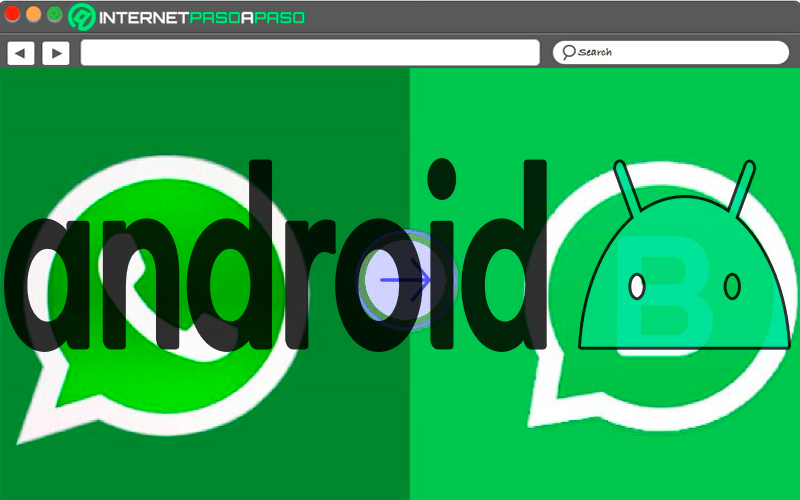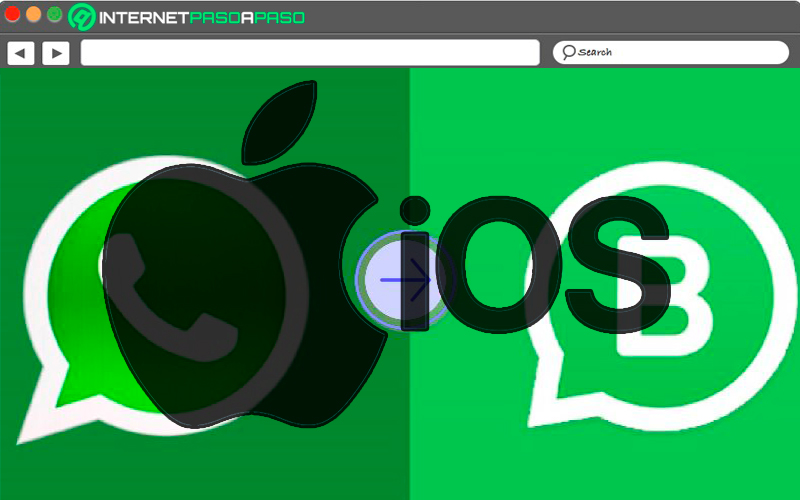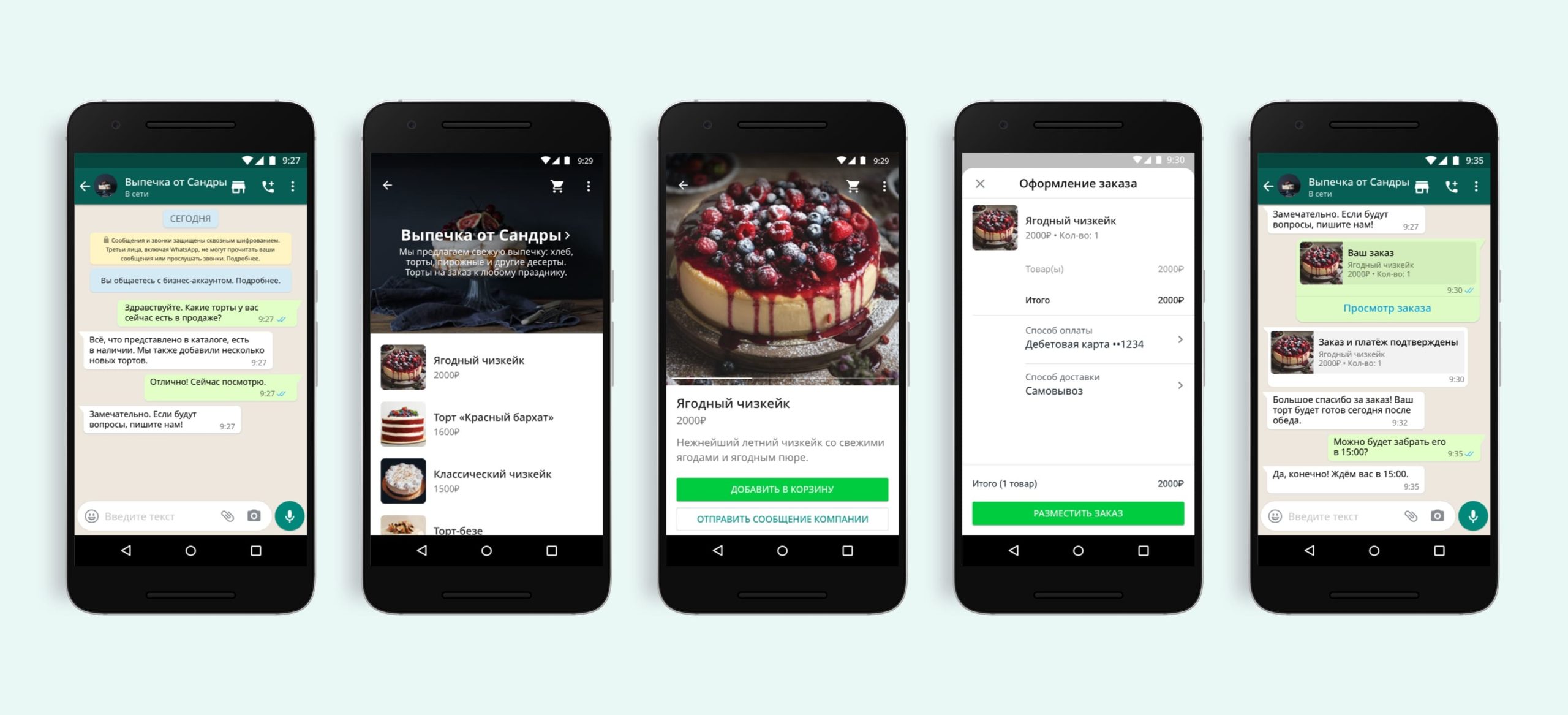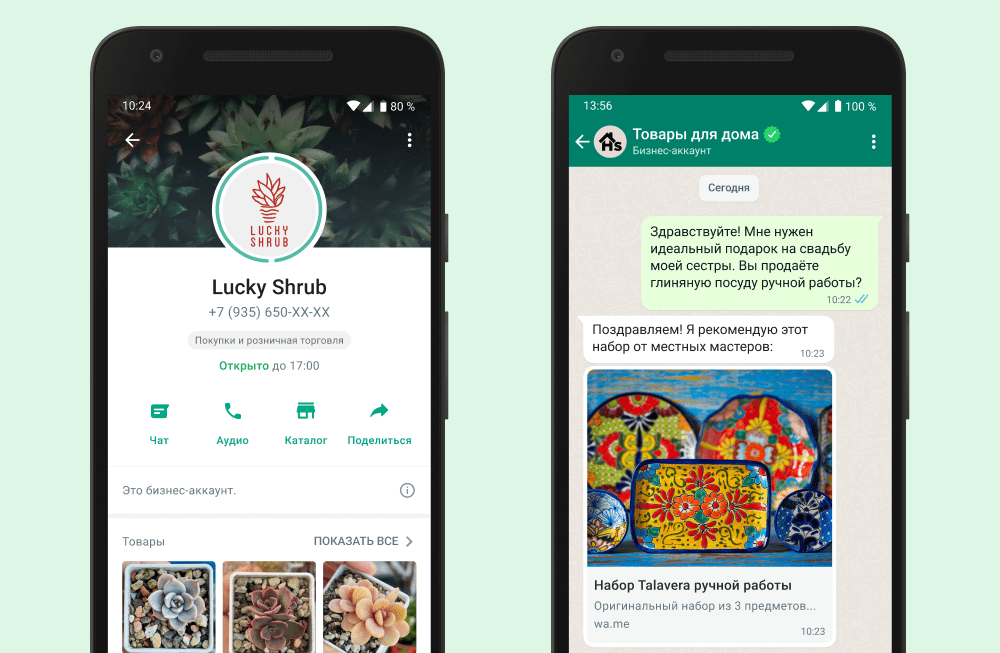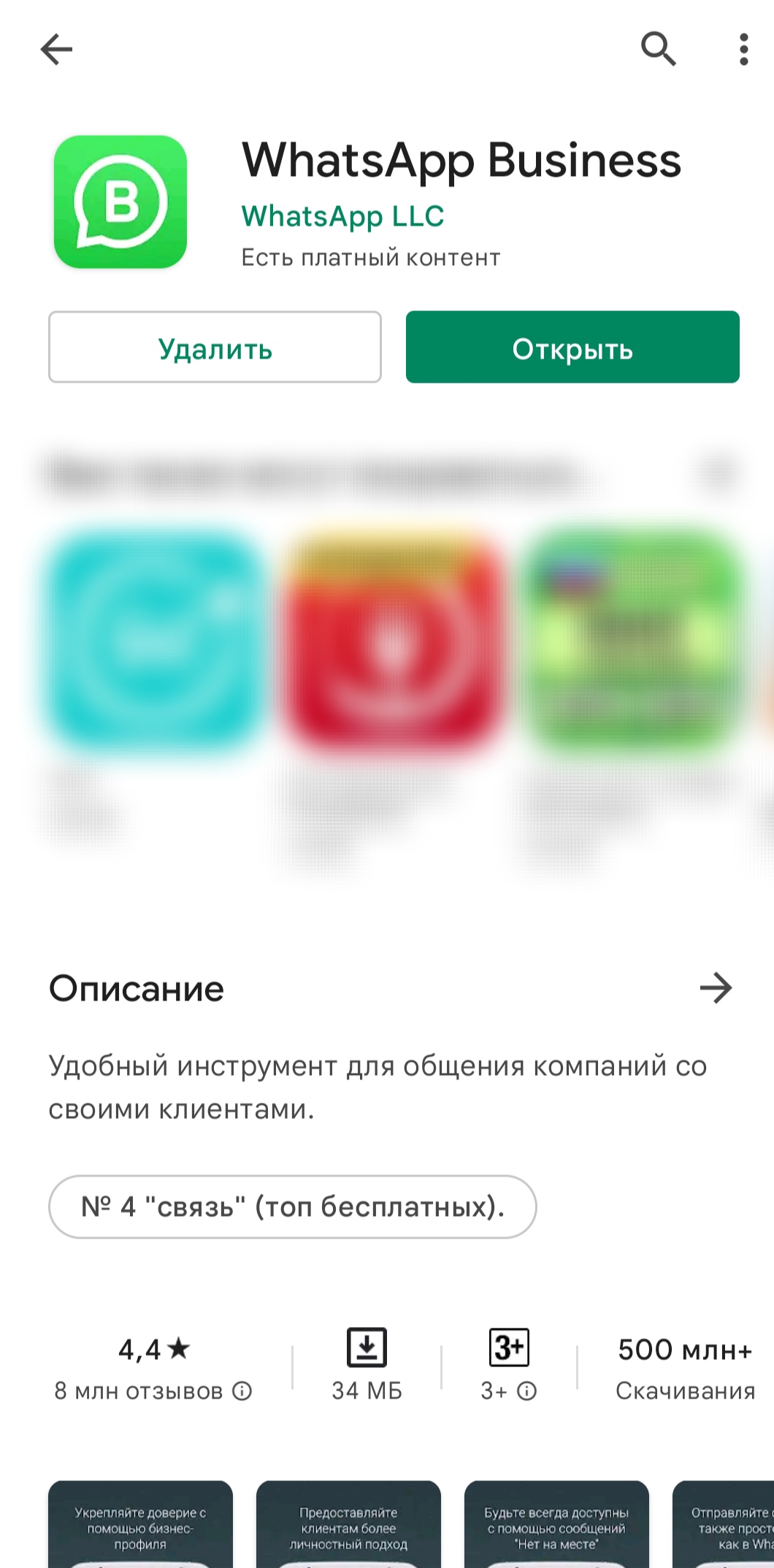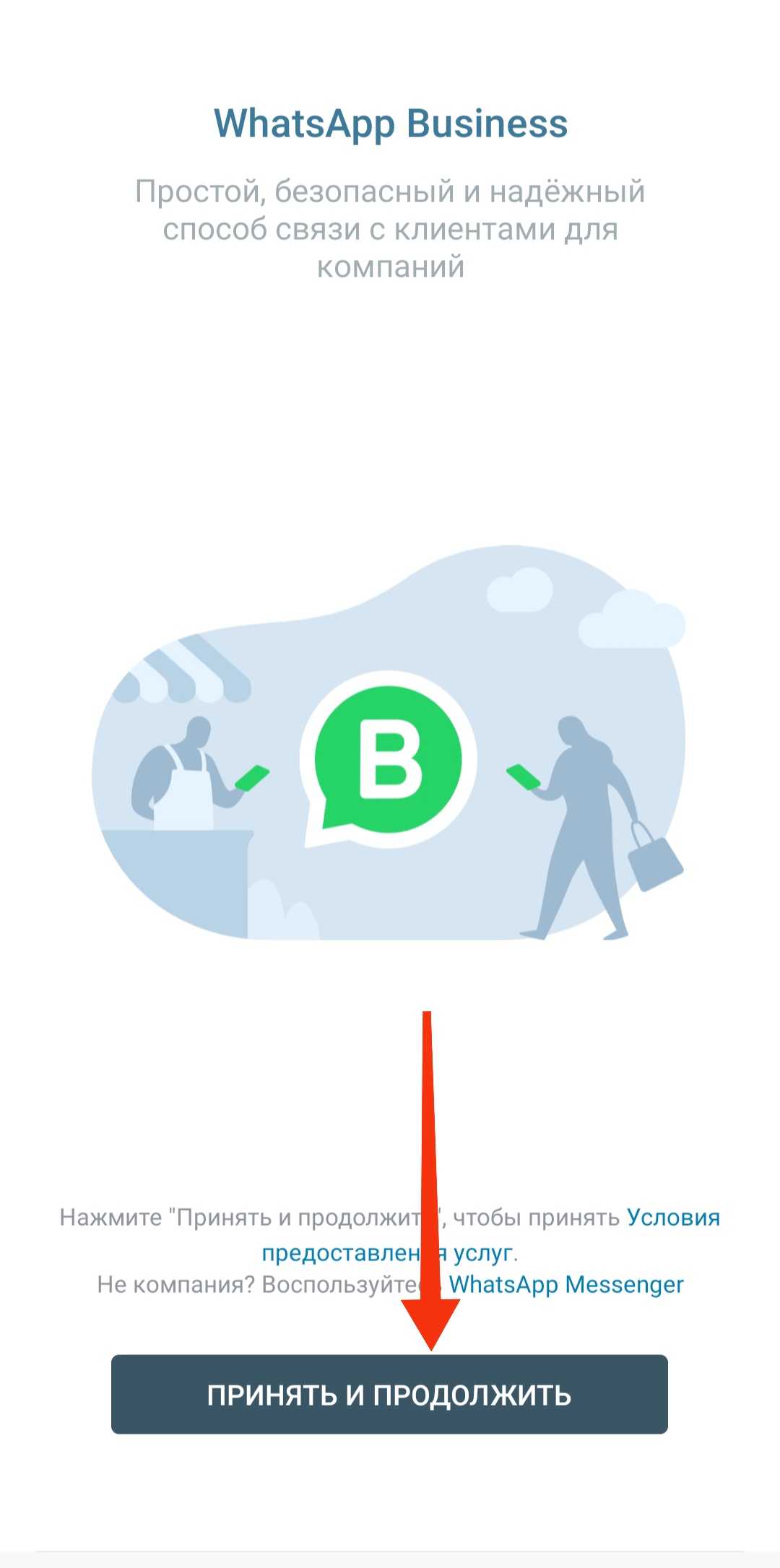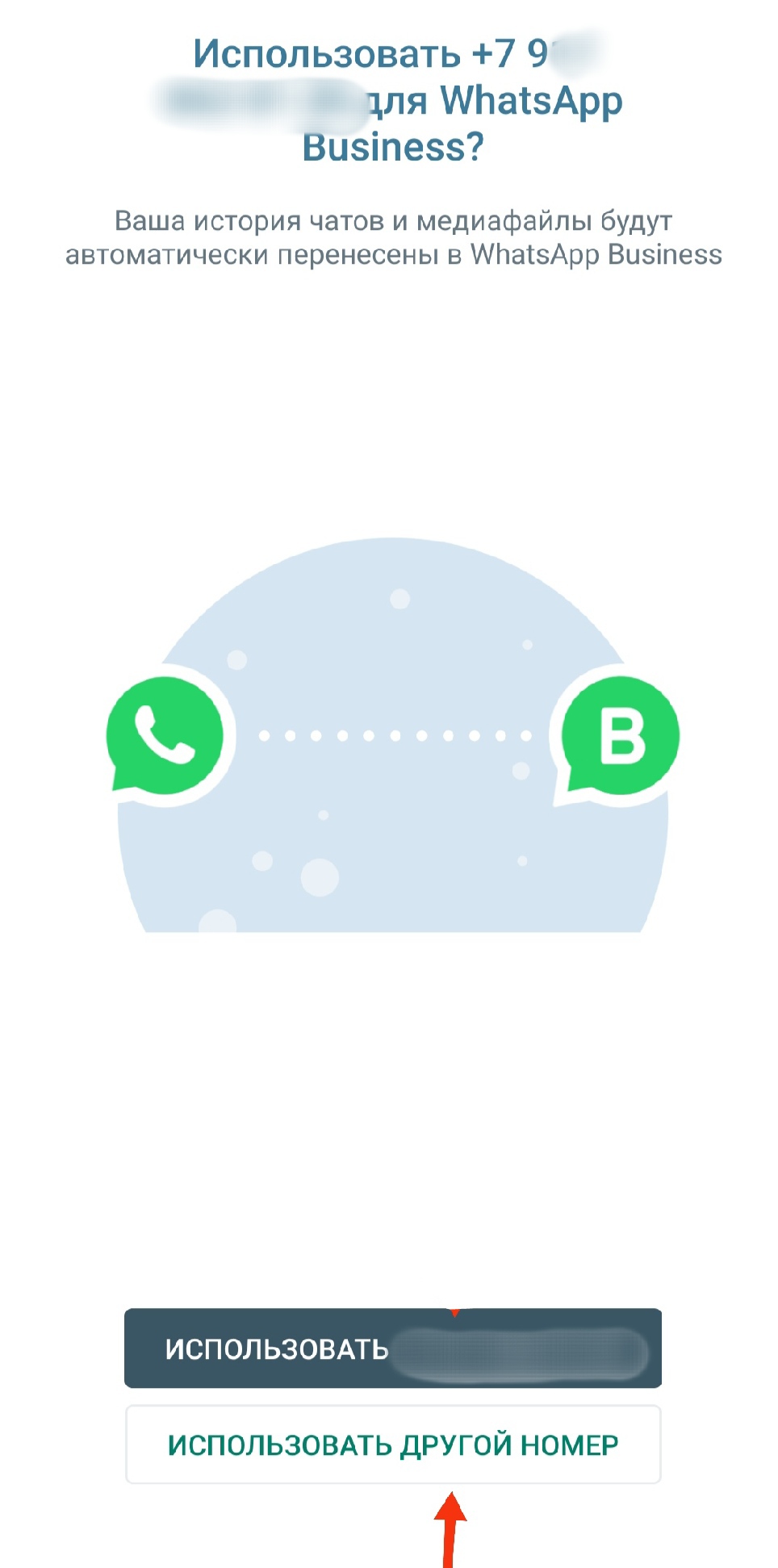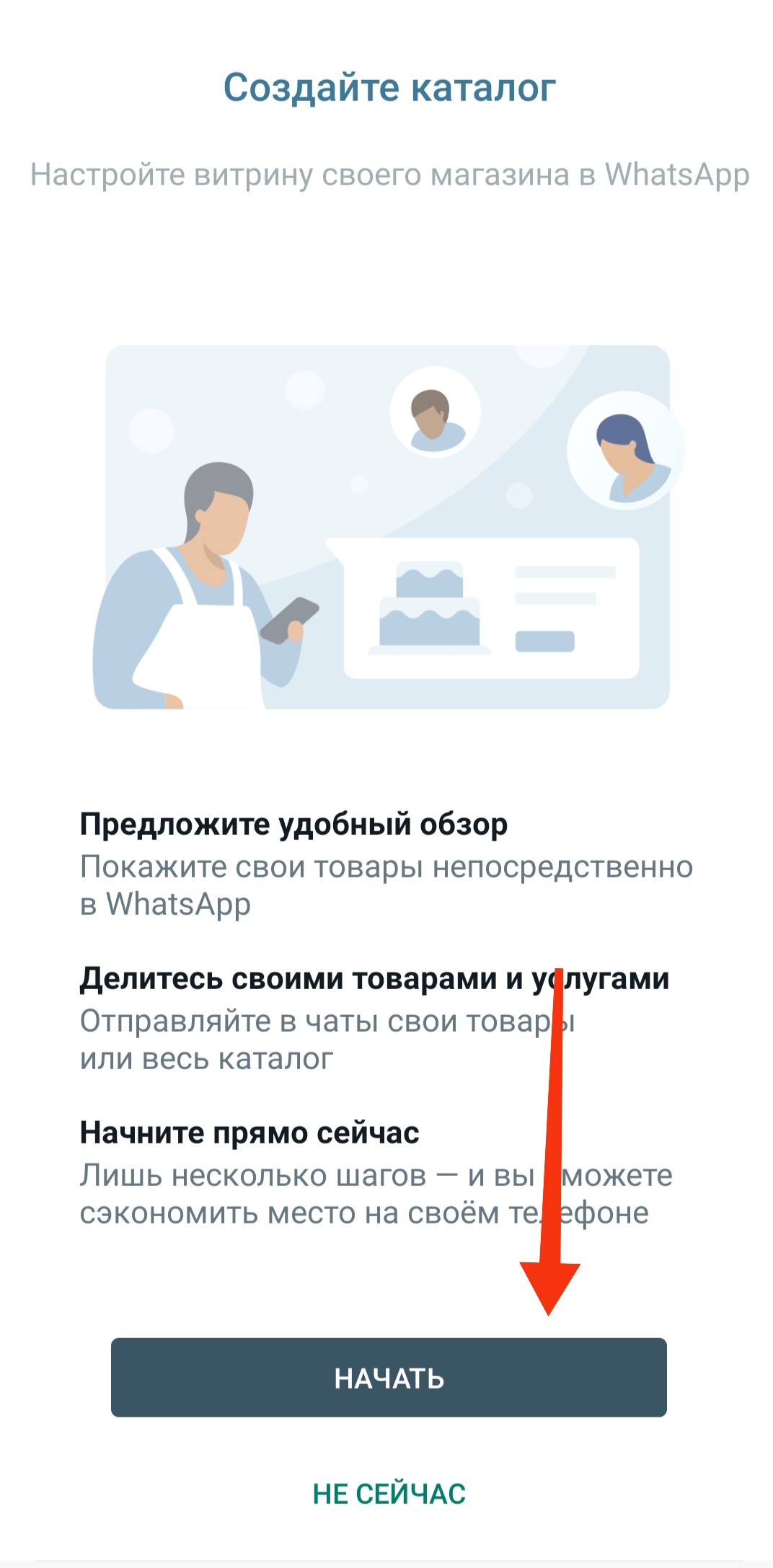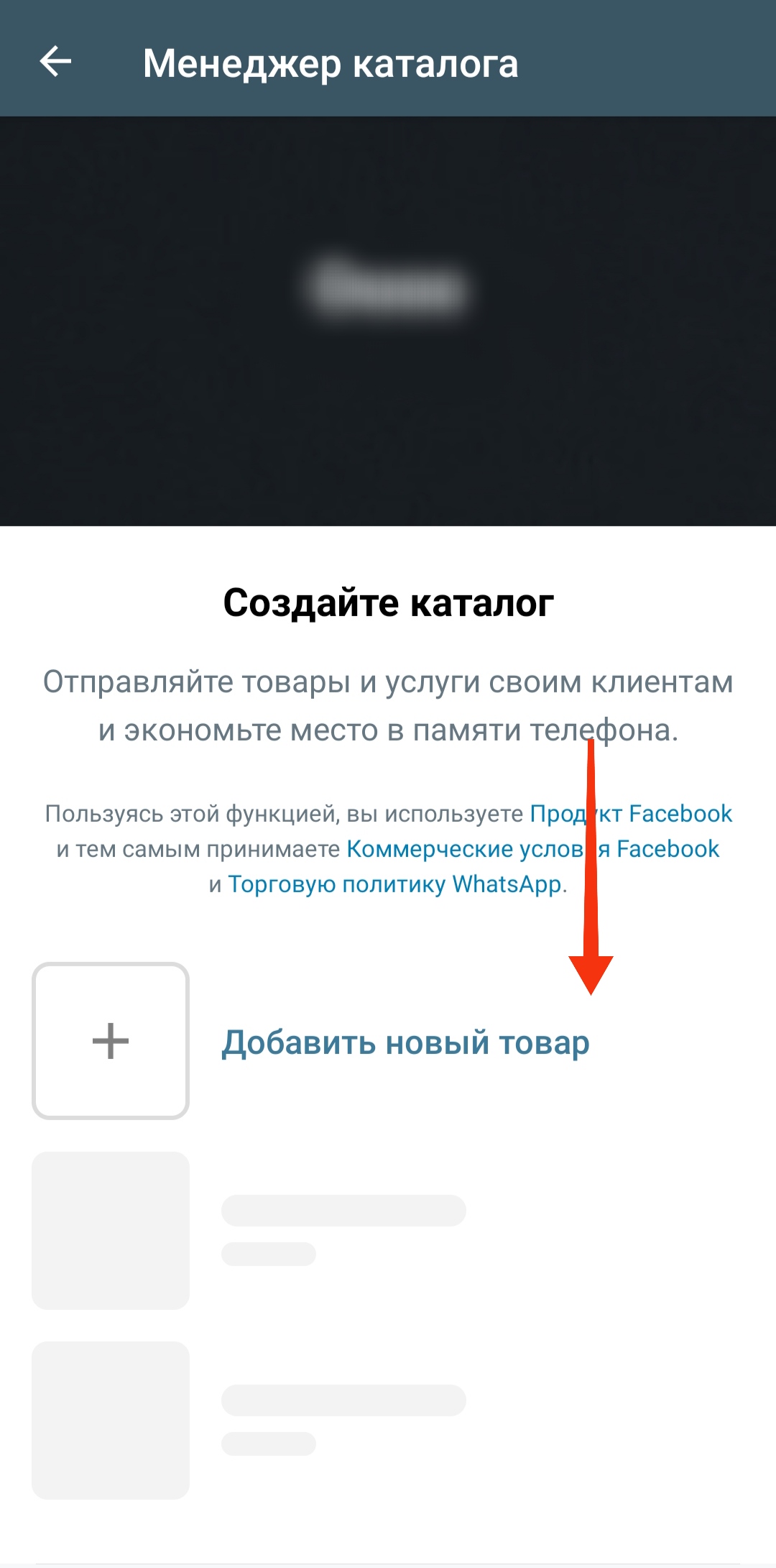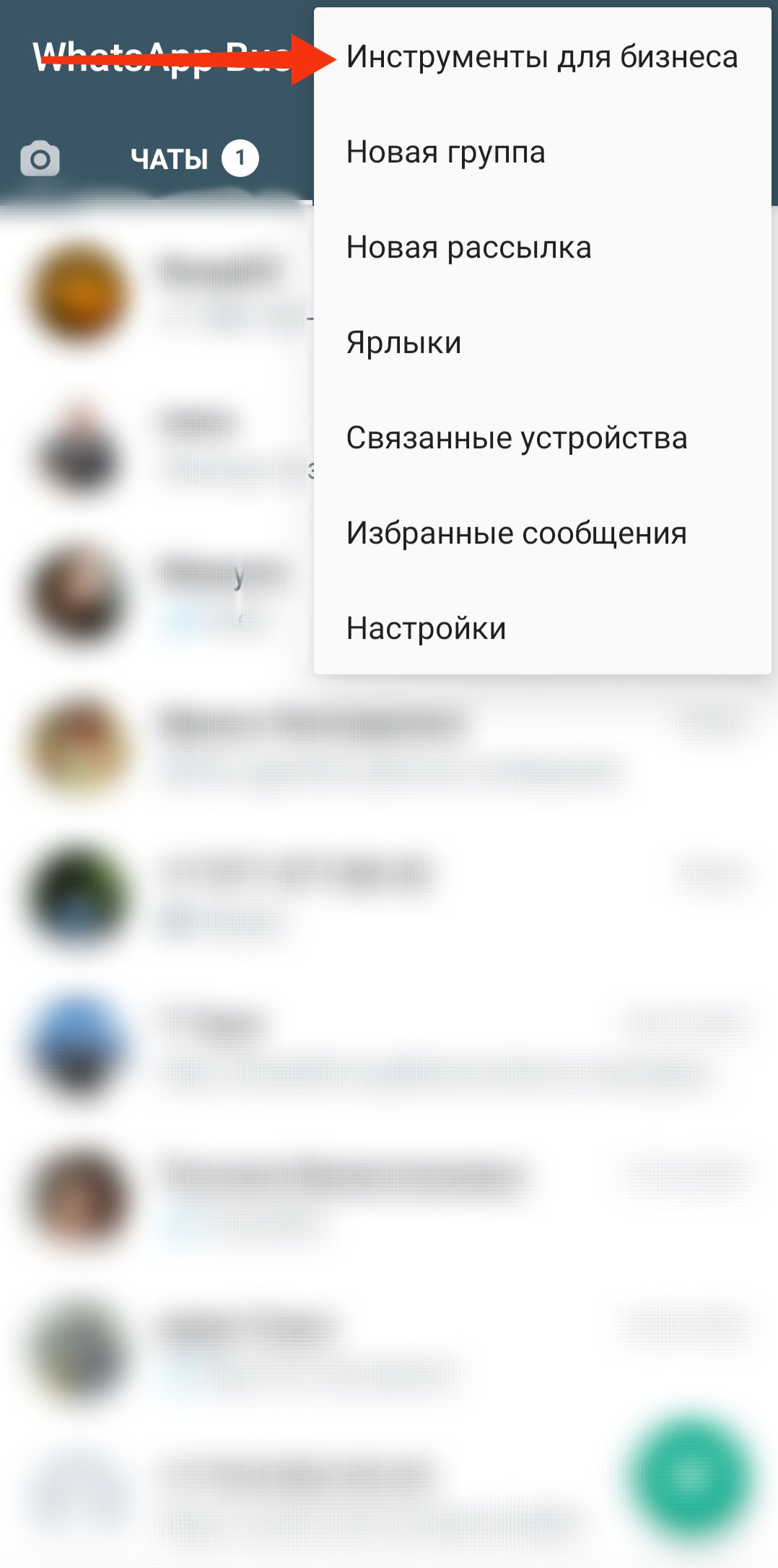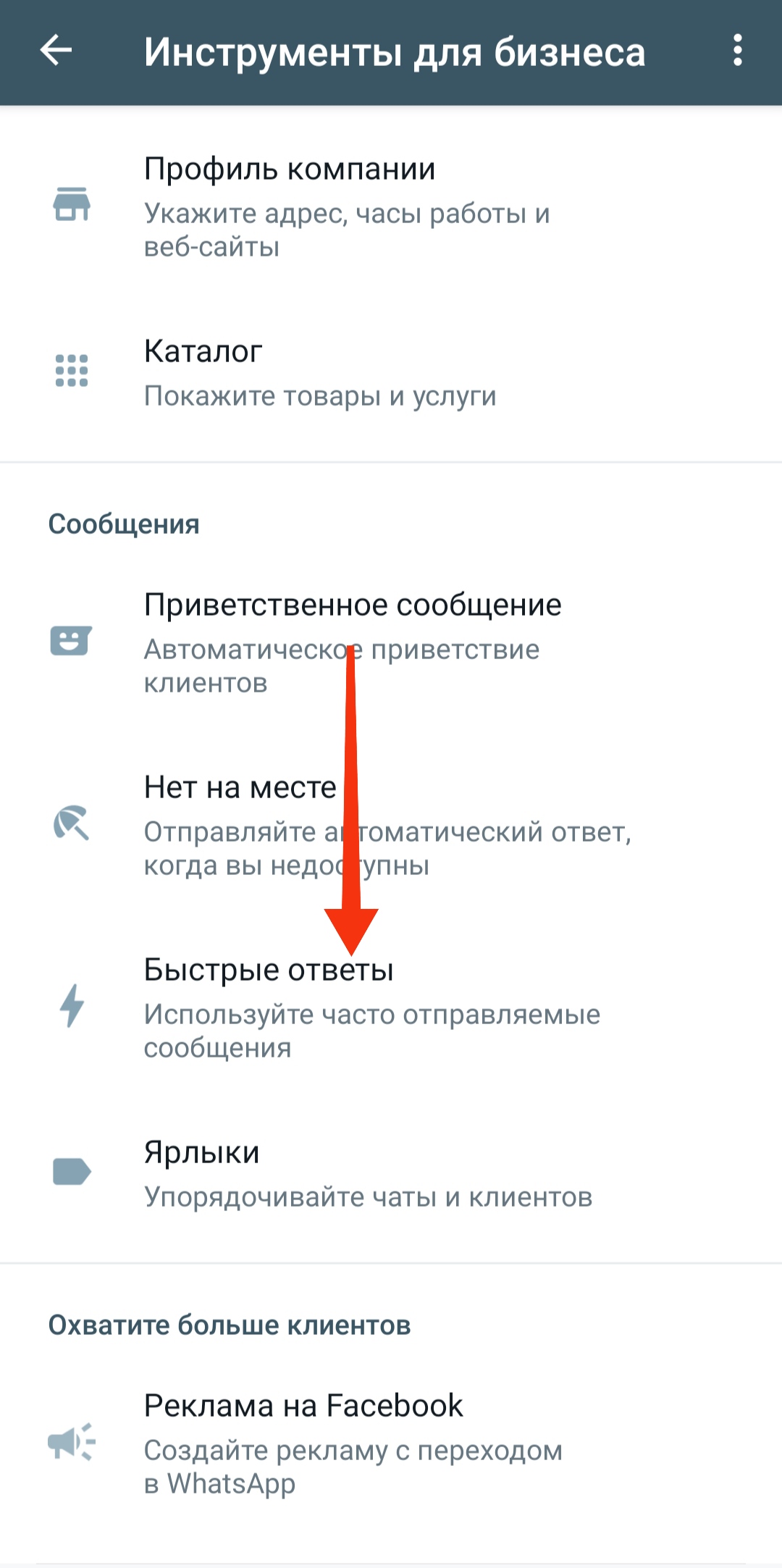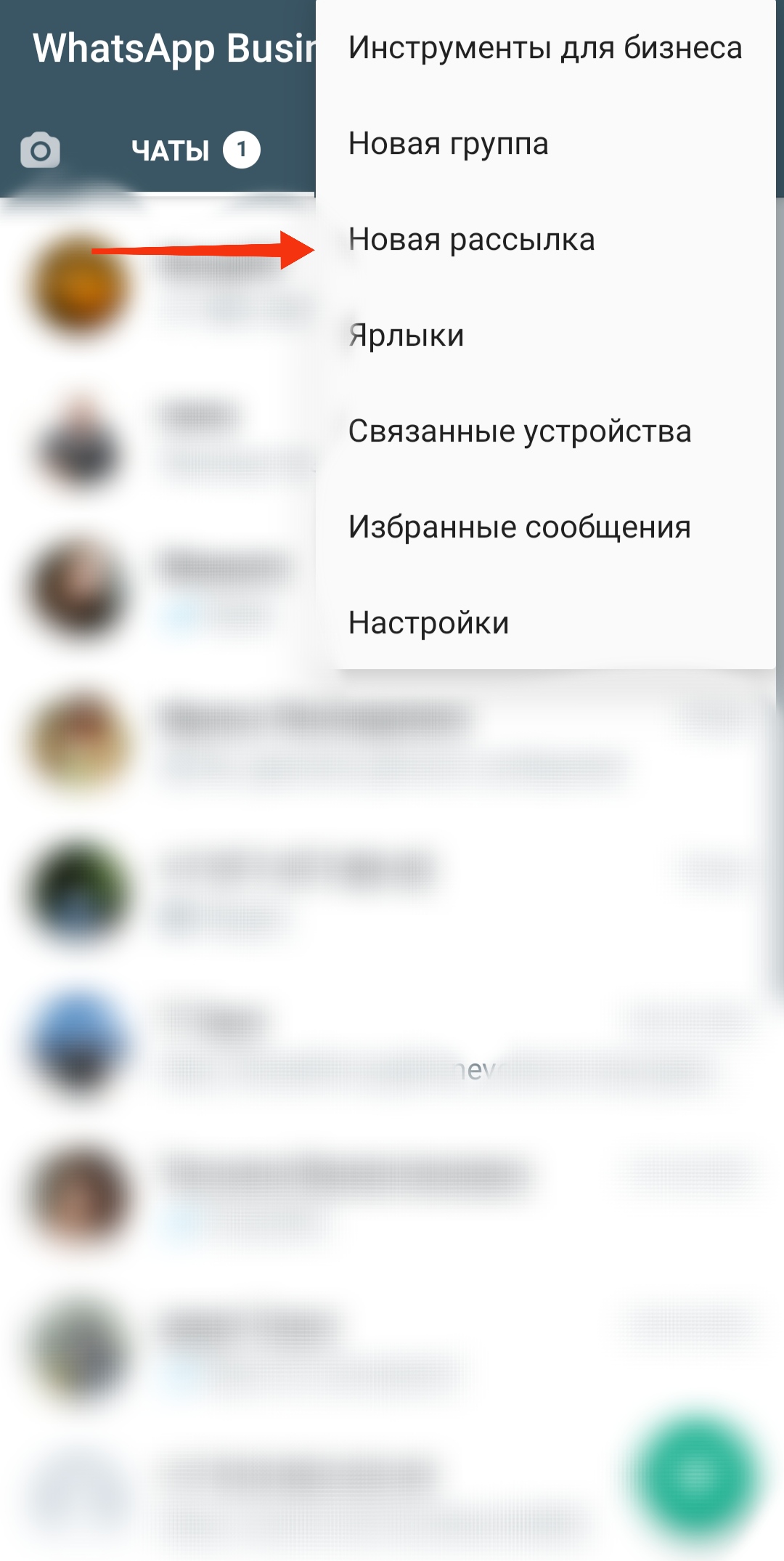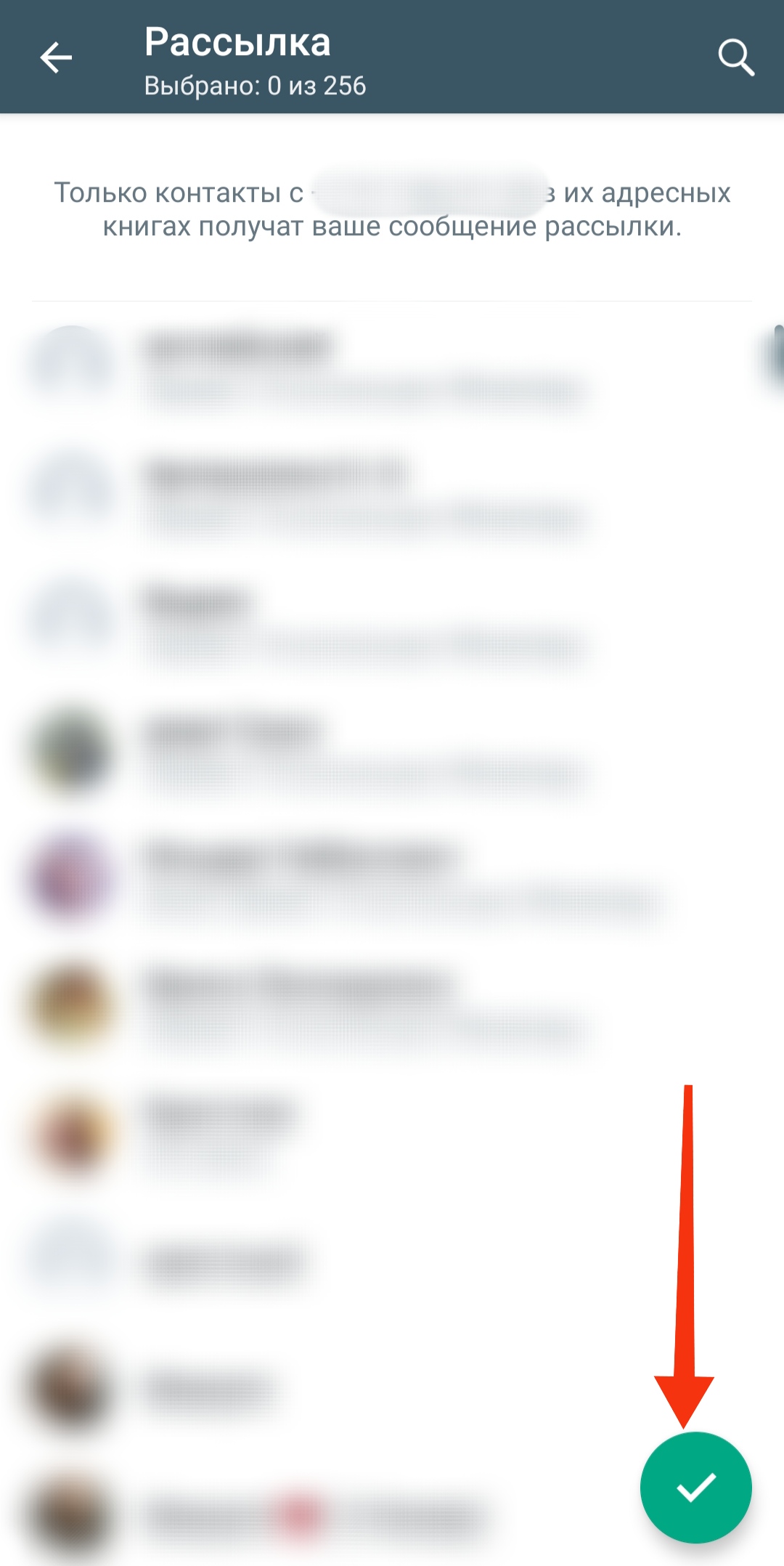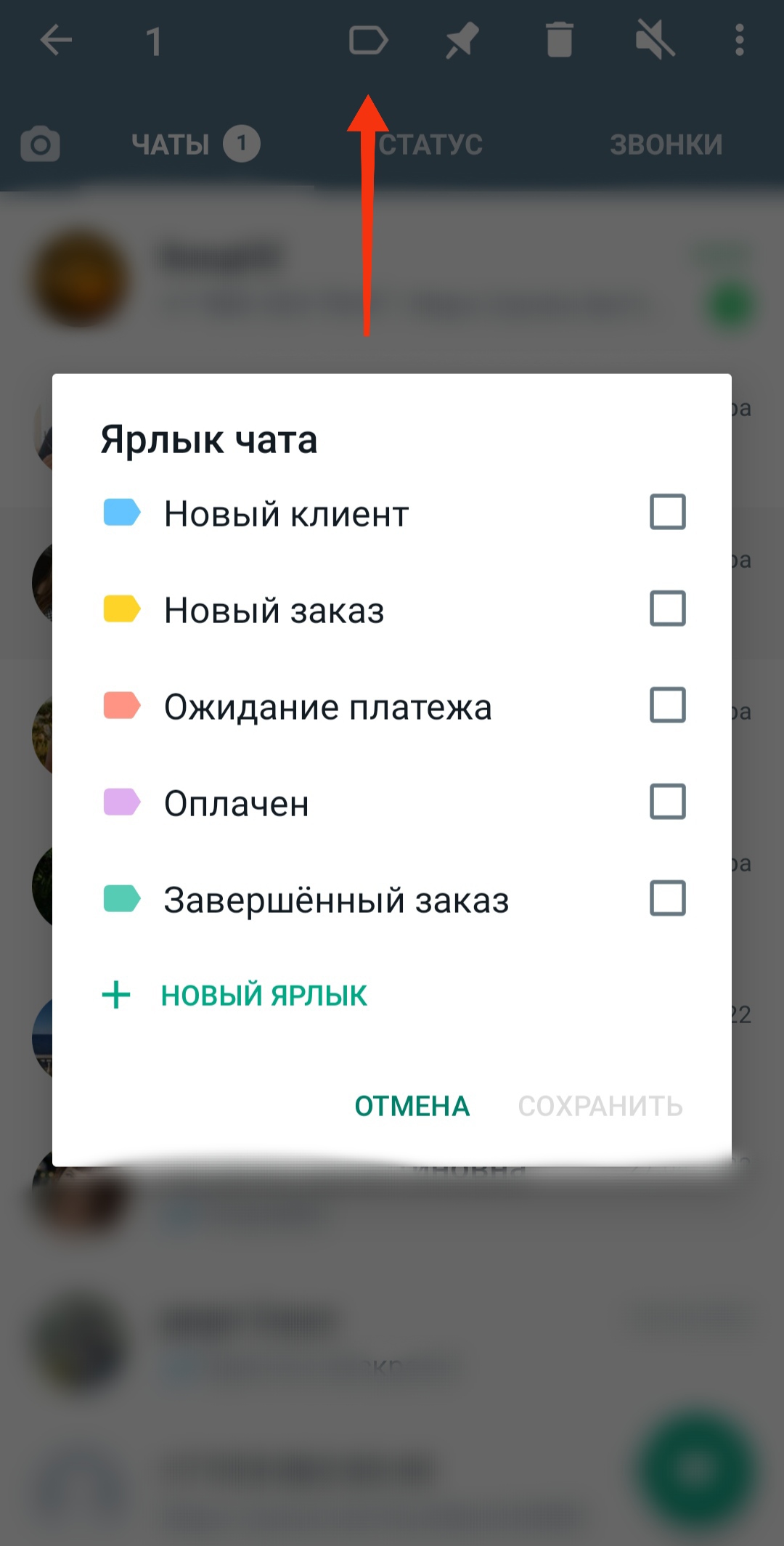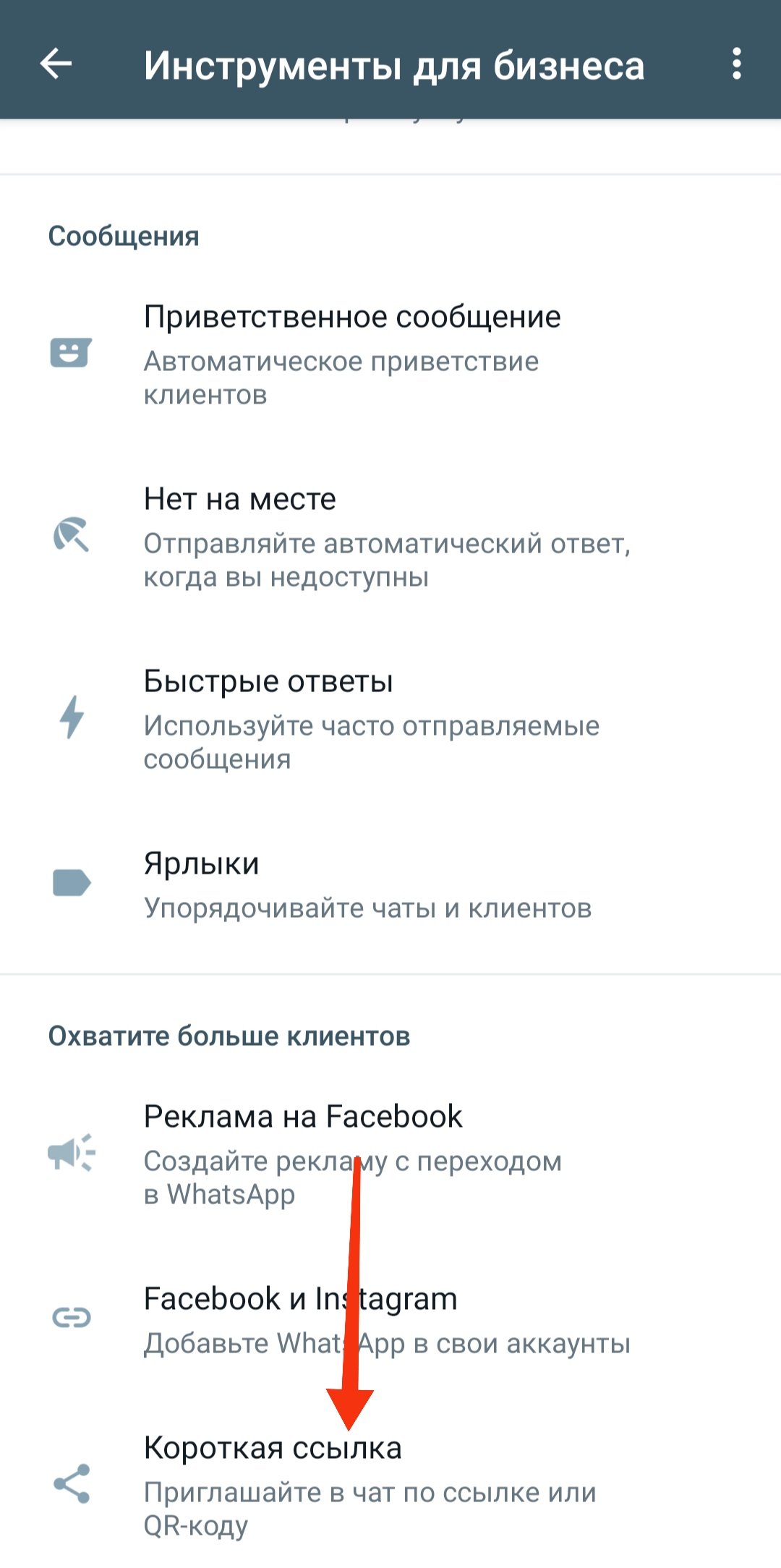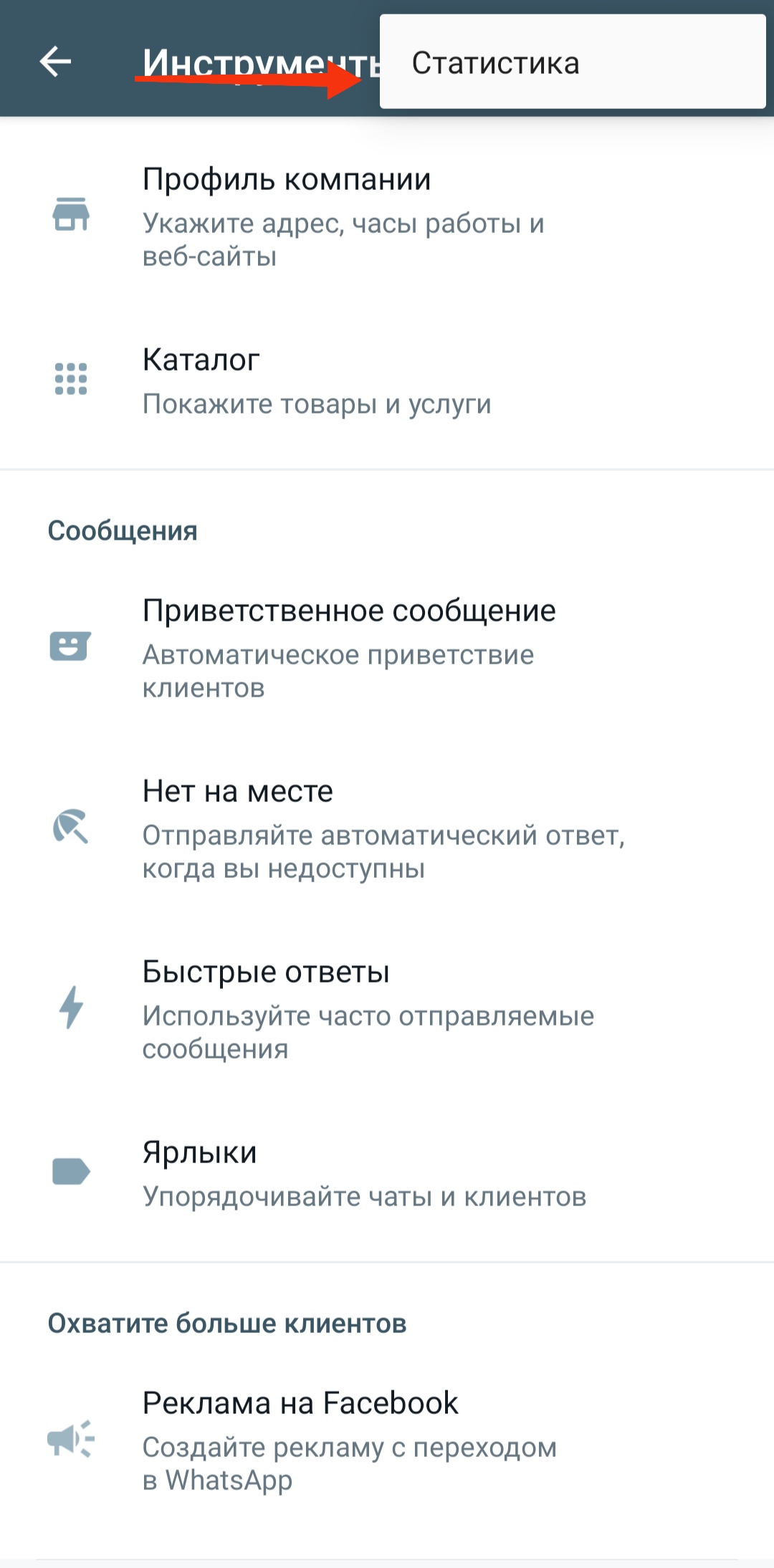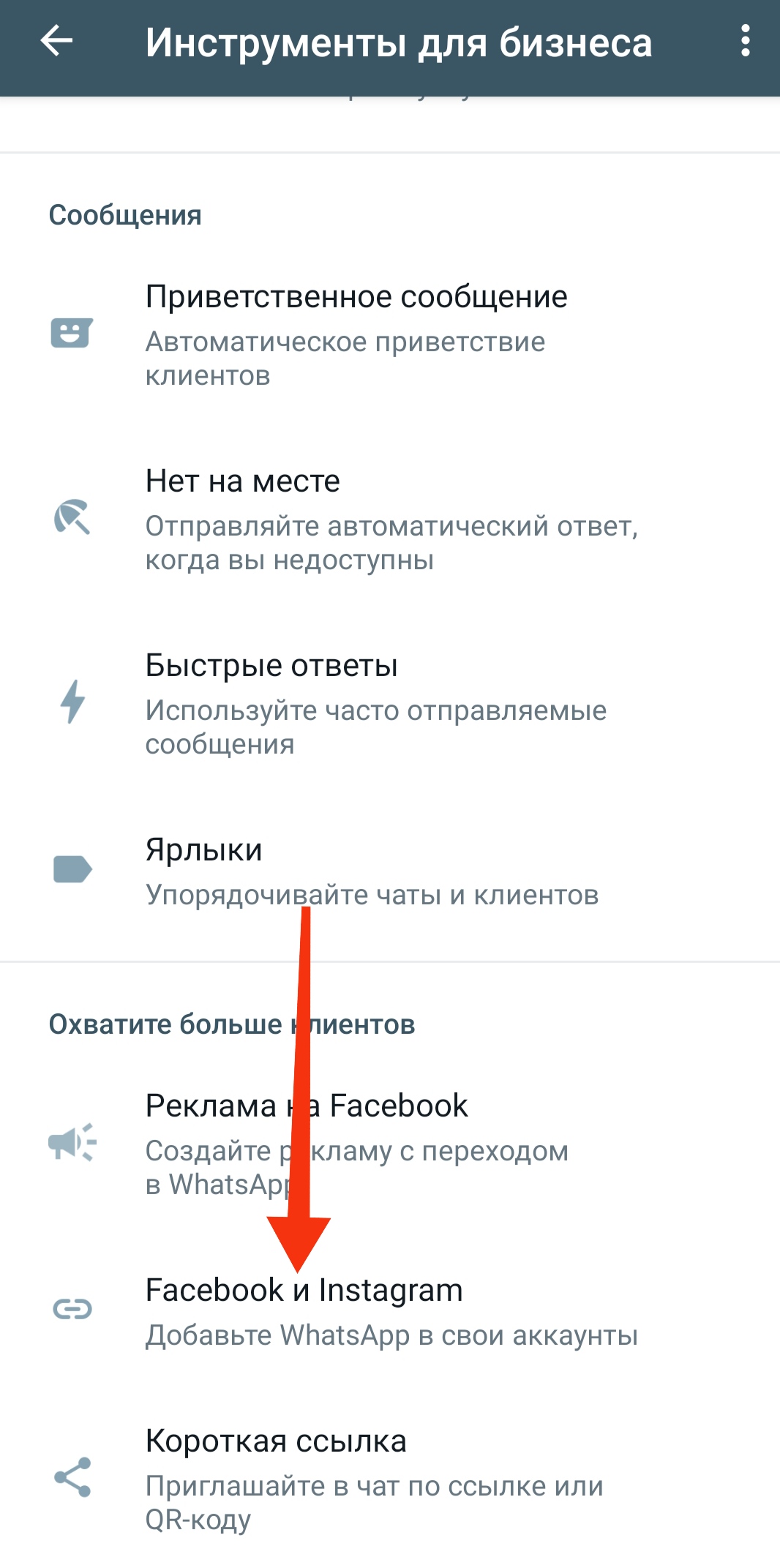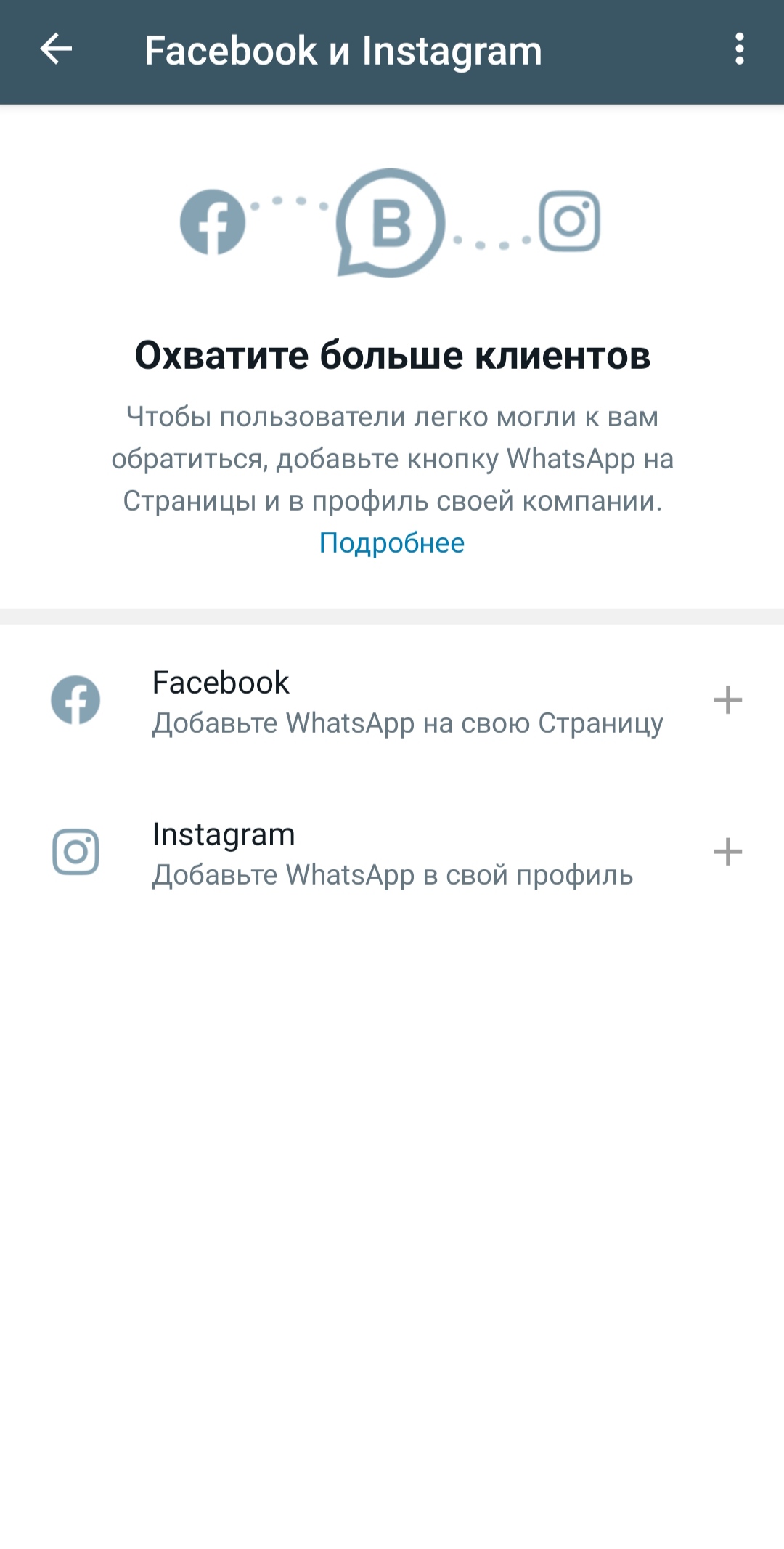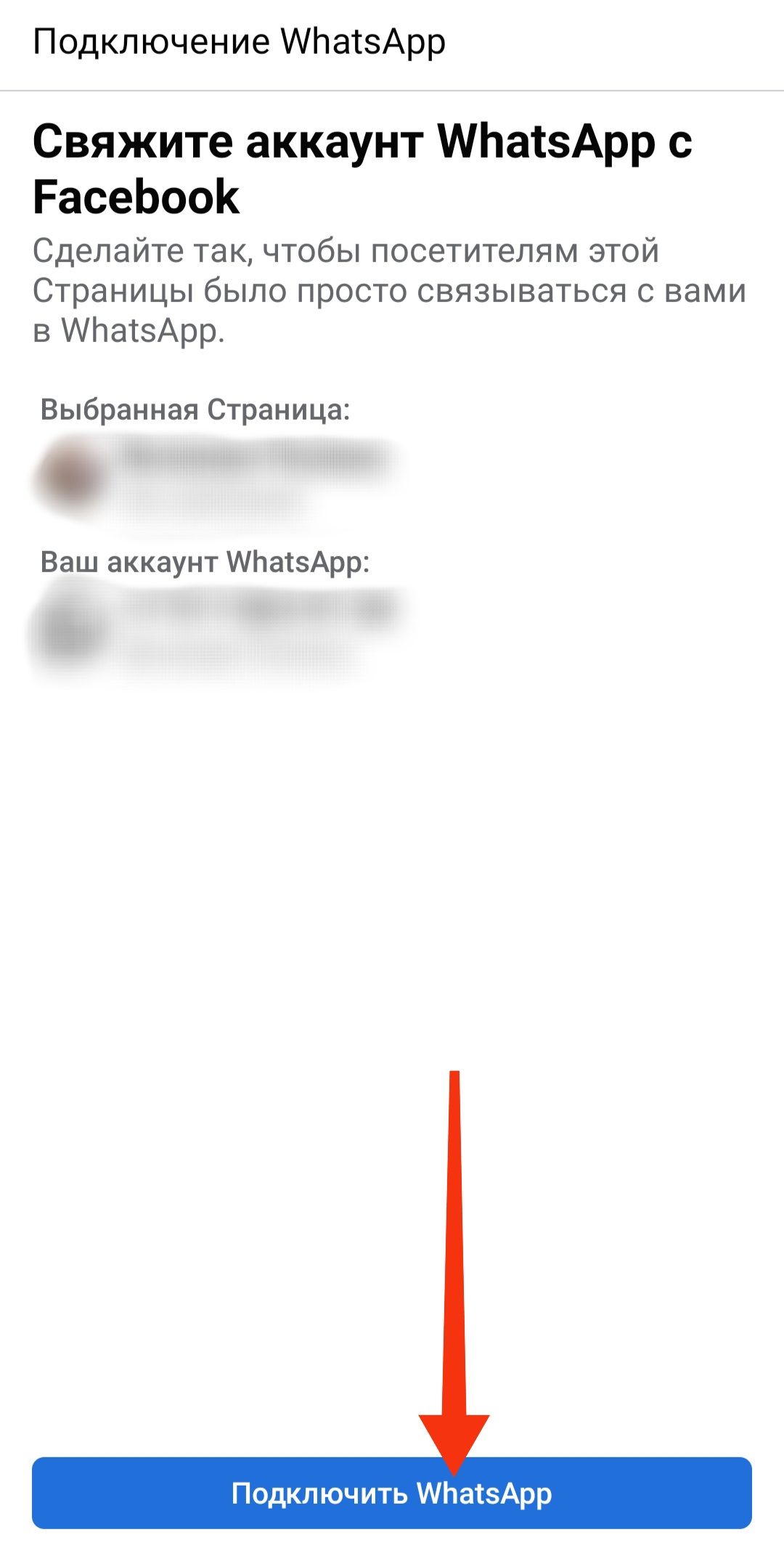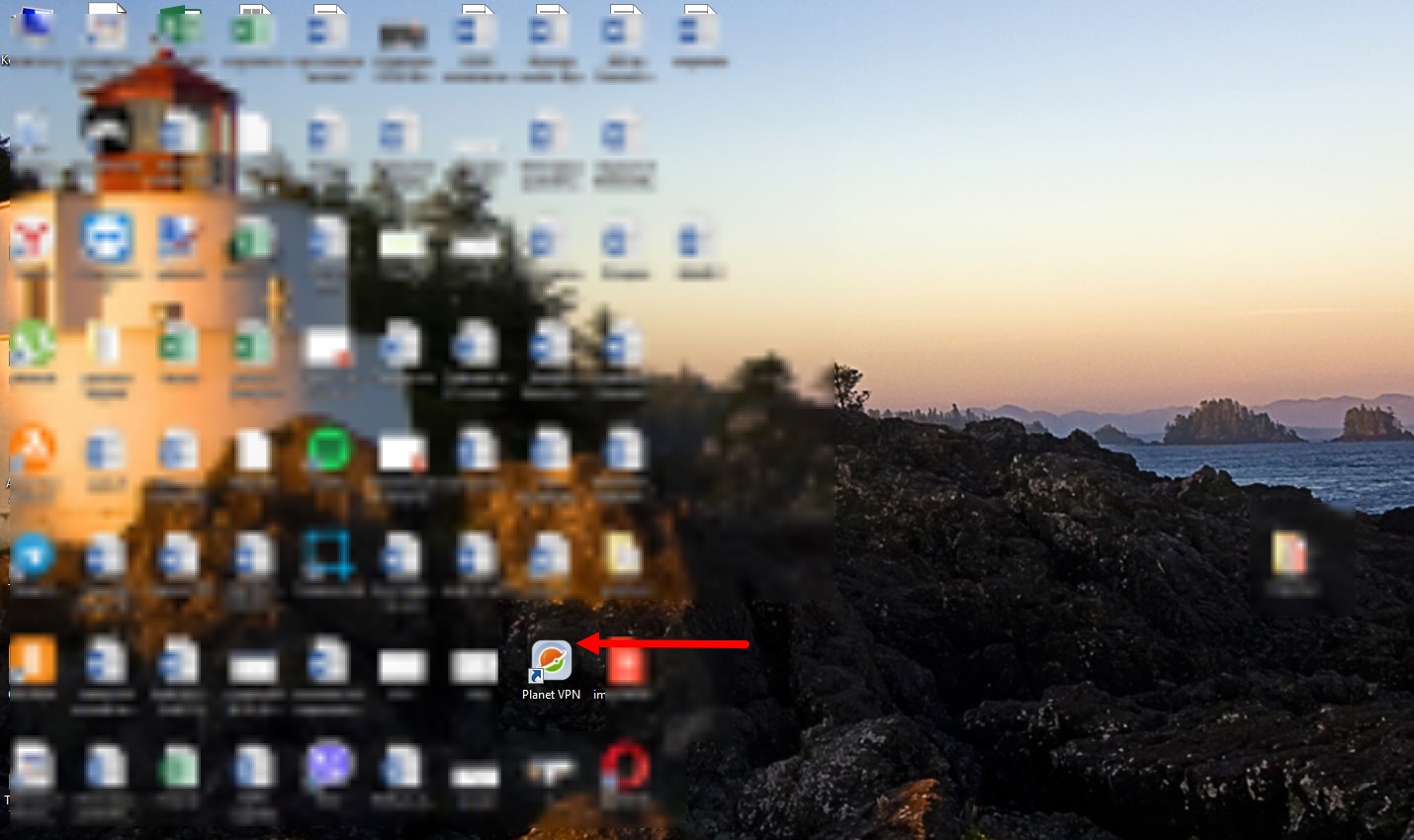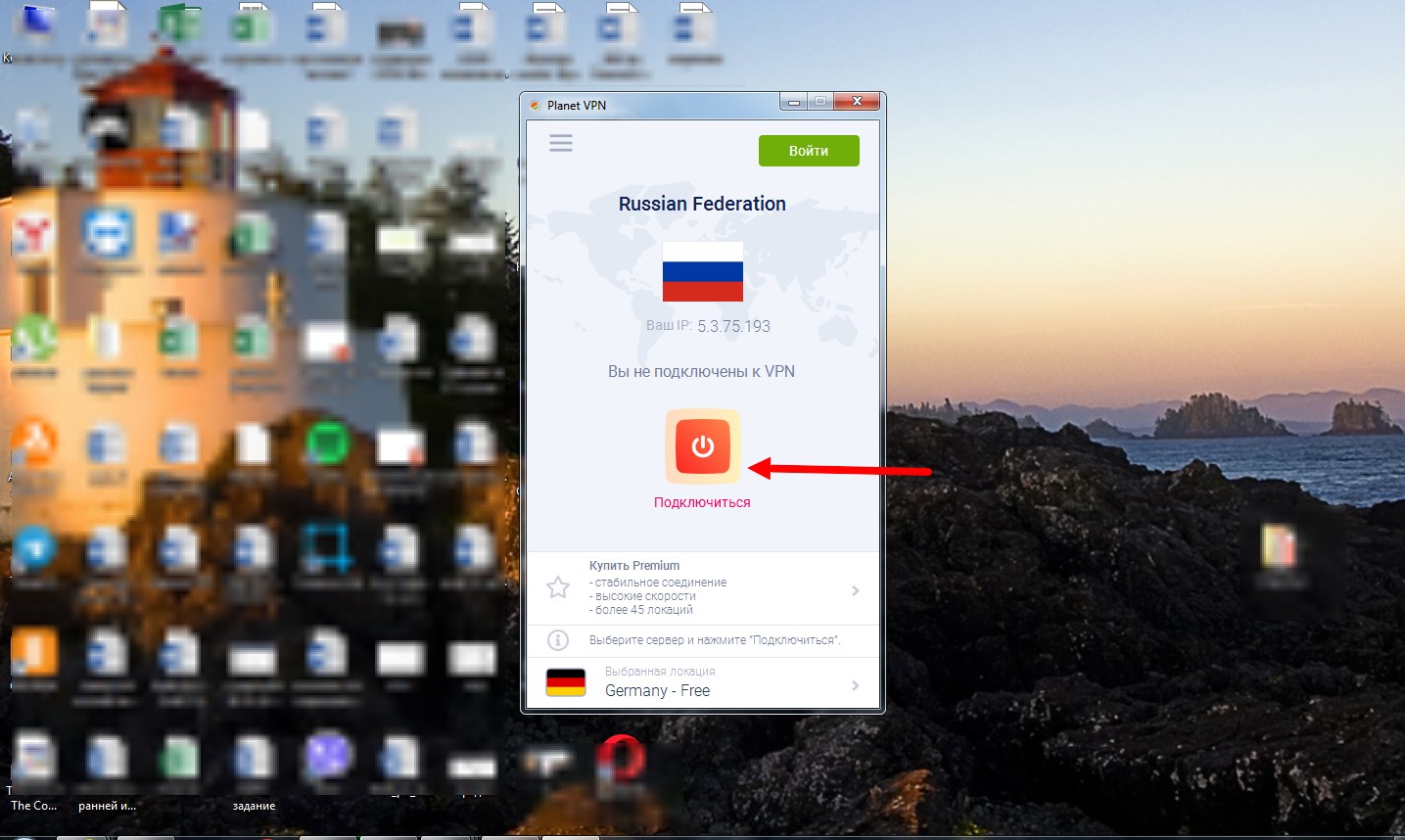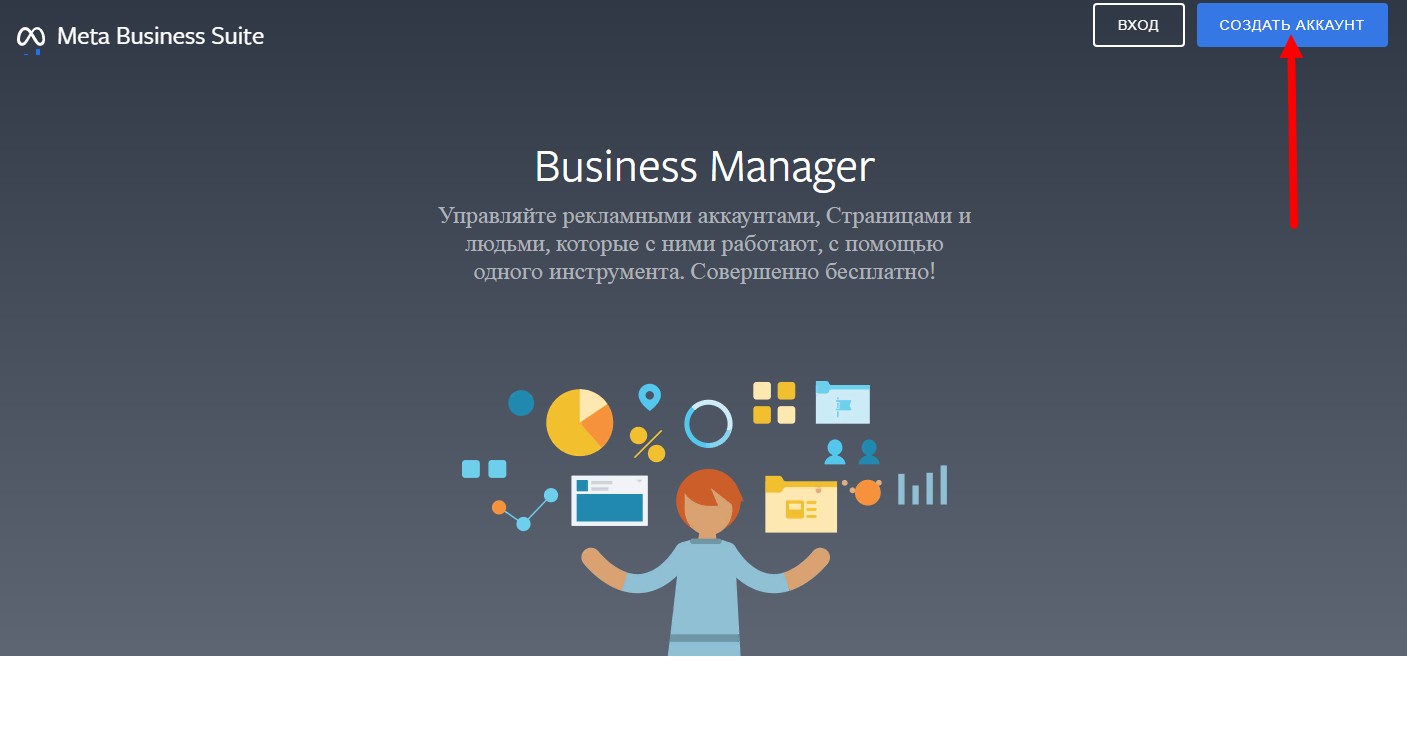Вы можете использовать Нормальный WhatsApp и по какой-то причине вы хотите перейти на версию WhatsApp Business, Либо потому, что вы начали свой бизнес, либо потому, что хотите повысить профессионализм своих рабочих разговоров.
К счастью, пользователи могут перенести свои личные номера на ВБ очень просто и лучше всего без потери ваших контактов или данных, для этого им достаточно выполнить простой и быстрый процесс.
В соответствии с этим здесь мы учим вас как переключаться с одного приложения на другое без потери информацииДля этого следуйте всему, что мы объясним ниже в этом посте.
Каковы преимущества перехода с WhatsApp на WhatsApp Business?
Если вы начали бизнес или у вас есть компания и вы хотите улучшить систему коммуникации, тогда вы можете начать использовать приложение WhatsApp Business для этого и, таким образом, начинаете пользоваться всеми преимуществами, которые это приносит вам.
Среди некоторых из них отметим следующие:
- Это позволяет вам создать бизнес-профиль в WhatsApp, чтобы вы могли добавить описание и название вашей компании, часы работы, добавить стационарный телефон, свой веб-сайт и другую информацию, чтобы ваши клиенты всегда могли ее иметь.
- Вы можете создать каталог продуктов или услуг для вашей компании, таким образом клиенты при доступе к вашему профилю смогут увидеть все, что вы продаете, без необходимости заходить для этого на ваш веб-сайт или в социальные сети. Кроме того, вы можете прикрепить их цены, если хотите.
- Он предлагает вам функция, называемая метками который позволяет вам организовать все, что связано с вашими контактами, таким образом вы можете разделить его по заказам, клиентам по областям, ожидающим платежам, текущим платежам и т. д.
- Когда используешь WhatsApp Business В качестве средства связи для вашей компании вы увеличиваете возможность привлечения клиентов таким образом, поскольку это одно из наиболее часто используемых приложений для обмена мгновенными сообщениями в мире.
- Вы можете предложить служба технической поддержки по рассылке сообщений, а также обслуживание клиентов в режиме реального времени.
Пошаговая инструкция по переходу с WhatsApp на WhatsApp Business с любого устройства
Если вы хотите уйти от WhatsApp в WhatsApp Business и таким образом начните улучшать имидж вашего бренда. Здесь мы объясним, как это сделать с ваш мобильный телефон Android и iOS.
Для этого выполните каждый из следующих шагов:
На Android
Первое, что вам нужно сделать, это установить последнюю версию приложения из WhatsApp или в этом случае убедитесь, что у вас есть установлена последняя версия. После этого вам нужно будет создать резервную копию, чтобы в дальнейшем вы могли перенести данные в версию Бизнес. Когда вы это сделаете, вам придется скачать WhatsApp Business на вашем устройстве из Гугл игры. Когда он будет загружен и установлен, вы должны открыть инструмент, чтобы начать процесс передачи файлов и сохраненных данных, для этого добавьте свой номер телефона.
Чтобы начать использовать обмен сообщениями, вам необходимо прочитать и принять условия использования, при идентификации вашего пользователя с помощью твой номер телефона вы сможете получить доступ к своей истории чата, Вы должны нажать продолжить или разрешить, чтобы система отправила шестизначный проверочный код.. В конце процесса вы сможете создать свой бизнес-профиль и настроить приложение по своему вкусу.
На iOS
Для пользователи iOS процесс будет короче и быстрее, так как в предыдущем случае вам нужно будет загрузить последнюю версию сообщения или, в этом случае, обновить ее. Позже вам нужно будет скачать WhatsApp Бизнесs в команде с Магазин приложений.
Когда у тебя есть скачанный бизнес Вы должны запустить его и зарегистрироваться, используя номер телефона, который есть в вашей обычной учетной записи. Система автоматически примет ваши данные при идентификации вашего номера. Чтобы продолжить, вы должны нажать на номер компании, и система отправит вам шестизначный проверочный код, чтобы вы могли продолжить. После этого вам просто нужно продолжить конфигурация вашего бизнес-профиля и другие данные, которые вы должны там скорректировать. Таким образом вы сможете легко переходить с одного приложения на другое.
Обратите внимание, что У вас не может быть один и тот же номер телефона в двух приложениях, поэтому вам необходимо перейти с WhatsApp на WB., особенно если у вас есть бизнес и вы хотите начать пользоваться всеми его преимуществами.
Однако, когда вы хотите перейти с одного приложения на другое, вы почти всегда хотите сохранить контакты и чаты или разговоры, что позволит сохранить те же данные. Процедура перехода от одного обмена сообщениями к другому очень проста, но Если вы хотите сохранить свои данные, важно сделать резервную копию информации WhatsApp. чтобы потом можно было восстановить в WB.
Наиболее рекомендуется после создания резервной копии приложения его удалить перед установкой WB, после чего вы должны выполнить следующие действия:
- Резервное копирование в бизнес-сообщения.
- Настроить профиль компании.
- Настроить часы работы.
- Настроить приветственные сообщения и сообщения об отсутствии.
- Настройте быстрые ответы для самые часто задаваемые вопросы.
- Используйте ярлыки, чтобы организовывать и улучшать разговоры.
Могу ли я сохранить тот же номер при переходе с WhatsApp на WB? Как это сделать
Процесс сохранения того же номера при переходе с WhatsApp в WhatsApp Business Это очень просто, вы должны иметь в виду, что вы не можете использовать оба приложения с одним и тем же телефонный номер, поэтому вы должны прекратить использование своего личного кабинета.
Для этого все, что вам нужно сделать, это удалить свое приложение из WhatsApp personal и загрузите и установите WhatsApp BusinessКогда вы получаете к нему доступ, вам нужно только зарегистрироваться, указав свой номер телефона. В случае наличия резервной копии приложение сделает это, и вы сможете пользоваться услугами бизнес-сообщения со своим обычным номером.
Пчелы используют движения, похожие на танцы, чтобы общаться и передавать друг другу информацию о полях с медоносными растениями. У людей для общения без замысловатых жестов и для обмена сообщениями есть WhatsApp. Этот один из популярнейших сервисов в мире предлагает пользователям три вектора: приложение WhatsApp Messenger, регистрацию в WhatsApp Business и решение API для бизнеса.
В статье расскажем подробнее о каждом направлении и о том, как перенести WhatsApp и резервную копию сообщений на бизнес-аккаунт, как пользователю подключить WhatsApp Business API и возможен ли перенос данных.
Что представляет из себя WhatsApp Messenger и кому из пользователей нужно создать бизнес-аккаунт в WhatsApp
- WhatsApp Messenger
Речь о приложении WhatsApp для Android и iOS. Пользователь может бесплатно установить его на телефон , чтобы из своего аккаунта отправлять и получать в чатах текстовые сообщения, фото, ссылки, аудио- и видеофайлы, документы.
- WhatsApp Business
Веб- и мобильное приложение WhatsApp для телефонов iOS, Android, которое дает возможность представителям малого бизнеса вести переписку с клиентами, от имени компании отвечать в сообщениях на вопросы пользователей. Вы автоматически получаете бизнес-аккаунт, который похож на привычный аккаунт WhatsApp, но его использование полезно для продвижения малого предпринимательства.
- Мессенджер актуален для тех пользователей, кто лично ведет в аккаунте переписку с клиентами, ведь писать сообщения и использовать WhatsApp как сервис для бизнеса можно только с одного телефона или подобного устройства.
- После подключения рекомендуем добавить в ваш аккаунт такие данные, как номер телефона, адрес организации, электронную почту, информацию про время работы компании, ссылку на веб-сайт и локацию на карте.
- Пользователям доступна настройка приветственного сообщения и функции быстрых ответов для переписки.
- Можно сделать каталог товаров с описаниями.
- Бизнес-аккаунт вам дает доступ к некоторым инструментам аналитики.
- Попробуйте сортировать сообщения по группам, чтобы быстрее обрабатывать заявки.
- WhatsApp Business API
Официальный продукт от принадлежащего компании Meta Facebook. Решение для компаний среднего и крупного предпринимательства, которым важно подключить WhatsApp, чтобы из одного бизнес-аккаунта в чатах с клиентами могли работать и писать сообщения несколько пользователей.
Приложения для WhatsApp Business API не существует, скачать его не получится, поэтому для работы с этой системой нужно создать интеграцию с CRM через сервис Wazzup.
Перенос процессов на WhatsApp Business АПИ позволит масштабировать ваше дело. С ним вы можете начать использовать инструменты для автоматизации деятельности по продаже товаров и услуг:
- Подключите эту версию, чтобы работать и писать сообщения с нескольких устройств, будь то телефон, компьютер и т.д.
- У любой компании есть возможность делать безопасные рассылки и не бояться блокировок.
- Доступна интеграция WhatsApp с CRM. Откройте для своей организации опции аналитики, получайте отчеты, чтобы следить за эффективностью работы специалистов.
- Пишите сообщения на телефоны более чем 256 клиентов сразу.
- Шаг первый
Прежде, чем запустить перенос аккаунта, нужно сделать резервное копирование, чтобы сохранить данные и историю чатов/сообщений в мессенджере. Для этого необходимо войти с телефона в приложение WhatsApp. Нажмите три точки справа в верхней части экрана. Далее выберите «Настройки» ⇒ «Чаты» ⇒ «Резервная копия чатов» ⇒ «Создать резервную копию». Эти действия подходят для телефонов и на Android, и на iOS.
- Шаг второй
На следующем этапе нужно загрузить приложение для бизнеса, название которого WhatsApp Business. Скачать новый мессенджер можно в Google Play для телефонов на Android или в App Store для устройств на iOS.
- Шаг третий
Необходимо ознакомиться с материалами, которые касаются условий обслуживания. Проверьте, все ли вас устраивает. Если да, то выберите пункт «Agree» (Согласен). Приложение автоматически определит, если ваш номер уже используется в WhatsApp.
- Шаг четвертый
Не выключайте телефон, чтобы WhatsApp смог автоматически перенести резервную копию информации и сообщений в WhatsApp Business. После завершения нужно будет выбрать «Восстановить» или «Продолжить» ⇒ «Далее». Разрешите перенос сообщений, фото, видео и других файлов из WhatsApp в бизнес-профиль. Резервная копия на месте.
- Шаг пятый
Создайте бизнес-аккаунт в установленном приложении WhatsApp Business. Укажите в профиле категорию вашего бизнеса и как называется компания, разместите другую важную для пользователей информацию, установите фото аккаунта.
Как настроить аккаунт в WhatsApp Business после переноса резервной копии
Когда профиль пройдет в приложении верификацию, можно продолжить настройку и заполнить данные, важные для вашей фирмы. Чем подробнее будет информация о компании, тем лучше это отразится на лояльности потенциальных клиентов при переписке.
Откройте в WhatsApp Business экран «Настройки» ⇒ «Инструменты» ⇒ «Профиль компании». Здесь вы можете внести информацию про:
- график работы;
- адрес организации и точное месторасположение на карте;
- e-mail;
- корпоративный сайт компании;
- товары и услуги (и оформить это в формате каталога);
- сферу деятельности;
- актуальный статус — «На связи», «Занят» и другие варианты.
Пользователям доступен раздел «Статус», который визуально и технически похож на известные всем сорис. Запустите акцию или спецпредложение и напишите сообщения о них в этом разделе.
Как перенести бизнес-аккаунт с WhatsApp Business на WhatsApp Business API
WhatsApp Business API — это официальное решение для бизнеса от Facebook. Отдельного приложения для него нет. Поэтому, чтобы перенести бизнес-WhatsApp в WhatsApp Business API, потребуется помощь специалистов.
Для работы с этой версией нужна интеграция с CRM от сервиса Wazzup.
С чего начать? Пройдите регистрацию в Wazzup, добавьте канал WABA. В течение трехдневного бесплатного периода тестируйте систему, пишите сообщения и общайтесь с клиентами, чтобы понять, как все устроено.
Не нужно ничего платить, чтобы зарегистрироваться и подать заявку. Оплатите подписку, когда ваша компания пройдет модерацию Facebook, а вы поймете, что все работает.
Служба поддержки Wazzup всегда рядом, чтобы помочь вам перейти на сторону развития и масштабирования деятельности.
С интеграцией WhatsApp Business API и CRM-системы вы получаете расширенные возможности, в том числе контроль и аналитику работы ваших менеджеров. Сможете настроить автоматизацию, чтобы отправлять ваше сообщение одновременно более чем 256 пользователям.
Интеграция через сервис Wazzup удобна, потому что:
- специалисты ведут переписку с клиентами непосредственно в системе CRM;
- руководителю доступны сообщения из всех чатов, менеджерам же — только те, которые у каждого из них в работе;
- переписки аккаунта дублируются, сообщения сохраняются в CRM;
- все представители компании работают в WhatsApp с одного номера телефона;
- вы настраиваете рассылки сообщений через алгоритмы CRM.
WhatsApp Business — площадка для развития вашего дела. При этом обычные пользователи ведут переписку с вами в привычном мессенджере, а это положительно сказывается на лояльности к компании.
На эффективности и оптимизации бизнес-процессов, в свою очередь, положительно сказывается официальный бизнес-аккаунт и интеграция WhatsApp Business API c CRM. Хорошая новость в том, что для этого вам не нужны замысловатые жесты и танцы. У вас есть Wazzup.
Многие пользователи знают WhatsApp как популярный мессенджер. Для владельцев онлайн-бизнеса разработчики предусмотрели специальную версию. Давайте разберемся: каковы различия двух приложений, как сделать бизнес аккаунт в Ватсапе из обычного профиля.
WhatsApp — инструмент бизнеса
WhatsApp Messenger позволяет обмениваться сообщениями, медиа-файлами, совершать аудио-, видеозвонки, формировать групповые переписки. WhatsApp Business был создан как отдельная платформа для бизнеса, дополняющая функции обычного мессенджера — упрощает работу с клиентом: позволяет сделать быстрый ответ, автоматизировать маркетинговые рассылки, сортировать заявки.
Ватсап Бизнес предлагает:
— подробное описание профиля: направление работ, сайт, график, адрес электронной почты, альтернативные способы связи;
— добавление товаров и услуг в аккаунте Ватсап
— создание шаблонных ответов на часто задаваемые вопросы
— рассылку автоматических приветственных сообщений, автодиректа
— статистические данных об отправленных, полученных, прочитанных сообщениях, управление ими
— группировку чатов по выбранному принципу (новый/постоянный клиент, оплачен/неоплачен заказ), выбор названия, цвет ярлыка группы.
Помимо дополнительного обычному мессенджеру функционала, бизнес аккаунт Ватсапа:
— не содержит рекламу, ограничений по типу пробного периода
— бесплатное приложение
— имеет удобный переход для клиента на диалог — короткую, кликабельную ссылку или qr-код
— представляет пользователя как сотрудника компании
Из недостатков: невозможность сделать перенос данных из бизнес аккаунта, невозможность использования обеих версий Ватсап через один номер телефона.
Установка бизнес аккаунта Ватсап
Перевести профиль в бизнес аккаунт Ватсап одной кнопкой не получится. Для этого скачайте другое приложение и снова пройдите процесс регистрации.
1. После установки приложения, откройте Ватсап
2. Пройдите регистрацию.
3. Введите код из SMS, подтверждая номер телефона и завершая регистрацию бизнес-аккаунта.
4. Откройте приложению доступ к телефонной книге и файлам (фото, видео)
5. Сделайте профиль компании: дополните информацию о бизнесе, загрузите фотографию профиля в Ватсап. Во вкладке «Ознакомиться», «Профиль компании» добавляются основные пункты: часы работы, адрес, описание
6. Кликните значок «письма»/»чата», найдите контакт или выберите из уже присутствующих, заполните поле ввода текста и отправьте, нажав значок «стрелочки»
Перенести историю чатов и медиафайлы из Мессенджера в Бизнес-версию аккаунта возможно. При установке WA Business он автоматически определит используемый номер телефона. Ваша задача — не выключать Ватсап, пока перенос резервной копии, созданной ранее в Мессенджере, не будет завершен. Обратный перенос не поддерживается.
Функционал и инструменты
Выше перечислены эффективные инструменты, имеющиеся в арсенале мессенджера для бизнеса. Найти их можно в «Настройках» для iPhone или «Другие опции» для Android → «Инструменты для бизнеса». Рассмотрим подробнее:
Каталог
Создание витрины товаров и услуг в профиле компании Ватсап. Сделайте цены, фото, описание товаров. При необходимости вставьте ссылку и код SCU. Общаясь с клиентом через бизнес аккаунт, поделитесь товаром: нажмите «Прикрепить» → «Каталог» → выберите продукт и отправьте.
Короткая ссылка
Сделайте прямую ссылку на чат, облегчив переход клиента к аккаунту, давая возможность поделиться ссылкой. Значком «ссылки» — скопируйте и вставьте на других сайтах или страницах социальных сетей; значком «поделиться» — отправьте ссылку известным контактам; «ползунком» — выберите приветственный шаблон сообщения; «карандашом» — отредактируйте текст, сформированный по умолчанию (собеседник сможет его удалить).
О других способах создания короткой ссылки читайте здесь. Если используете несколько соцсетей и мессенджеров, сделайте мультиссылку на конструкторе сайтов Hipolink. Соберите все адреса и профили на одной страничке, и пользуйтесь единственной ссылкой, дающей возможность связи в удобном для клиента мессенджере.
Инструменты для общения
Работа с шаблонными фразами:
— Приветственные сообщения. Автоматическая отправка новым пользователям или клиентам, с которыми не было активного диалога более 2 недель. Сделать можно, включив функцию «Отправить приветственное сообщение». Сформулируйте текст и настройте «Получателей»:
1. всем написавшим в нерабочее время;
2. тем, кто не записан в телефонной книге;
3. всем, кроме некоторых;
4.только выбранным пользователям.
— «Нет на месте». Предупреждает выбранных собеседников, если нет возможности ответить. Например, в выходные дни или нерабочие часы. Включите отправку таких сообщений, нажмите и отредактируйте текст в поле ввода, сохраните, нажав «ОК». Сделайте расписание, выбрав настройки времени:
1. всегда отправлять такие сообщения;
2. в нерабочие часы (должны быть указаны);
3. отправлять в определенное время, по заданному диапазону.
Выберите «Получателей», аналогично пункту выше и сохраните настройки.
— Быстрые ответы. Позволяют сократить ответ на распространенные вопросы. Могут отправлять текстовый формат или GIF, фото, видео. Настраиваются следующим путем:
1. Добавьте («+») ответ, введите текст, прикрепите медиафайл
2. Сделайте сокращение для быстрого ответа (могут содержать смайлики)
3. Выберите ключевое слово, чтобы быстро найти текст по списку. Ключей можно добавлять несколько (до трех), при большом количестве вариантов, переплетающихся по смыслу.
4. Сохраните изменения.
Добавляется быстрый ответ через “/” в поле ввода. После слэша введите сокращение, заданное настройками и шаблон автоматически вставится в сообщение.
Сортировка быстрых фраз бизнес аккаунта происходит по частоте использования или ключевым словам. Сначала отображаются те, которые соответствуют заданным ключам: при появлении таких слов, ответы подбираются сами и выводятся в алфавитном порядке. Далее идут часто используемые ответы.
Веб-версия бизнес аккаунта Ватсап не поддерживает медиафайлы в быстрых ответах.
Ярлыки
Сделайте распределение чатов или отдельных сообщений по категориям. Для добавления ярлыка удерживайте элемент, нажмите «Ярлык» и добавьте новый или уже существующий в Ватсап (ограничение — 20 ярлыков). Создайте рассылку для клиентов, помеченных ярлыком:
— Откройте «Меню» → «Ярлыки»
— Выберите нужный вариант, нажмите «Меню» → «Отправка сообщений клиентам»
— Кликните зеленую галочку справа внизу, чтобы создать текст
— Отправка произойдет отдельно для каждого чата автоматически.
WhatsApp Business — удобное и перспективное приложение для работы с клиентами в малом бизнесе, при правильном оформлении профиля сможет заменить обычные сайты.
WhatsApp Business дает нам большое количество бесплатных возможностей по оформлению своего бизнес профиля, автоматизации общения и многое другое. Это Первая часть подробной и пошаговой инструкция для Начинающих, о том как создать свой бизнес профиль, виртуальную витрину с товарами, режим работу, ссылку на сайт и многое другое в WhatsApp Business.
WhatsApp Business — это приложение от компании WhatsApp, в котором есть расширенные возможности для бизнеса. Оно устанавливается отдельно и является бесплатным.
Также есть еще более крутой вариант WhatsApp Business API, который позволяет делать очень крутые рассылки, вставлять кнопки в сообщения и делать другие действия. Но скажу честно, дело это довольно хлопотное и непростое. Рассказывать об этом тут я не буду, а лучше посоветую вам отличную статью тут же на VC. Это просто высший пилотаж:)
Стоит отметить, что сегодня это уже отдельное направление маркетинга, ведь в нем такое огромное количество возможностей для рекламы и взаимодействия с клиентом!
Но мы начнем с самых первых шагов, которые доступны для самостоятельной реализации и не требуют привлечения сторонних консультантов для внедрения.
ШАГ 1. Откройте WhatsApp Business.
По умолчанию вы находитесь в окне чатов. Из них вам надо выбрать в нижней панели меню “Настройки” и перейти туда.
ШАГ 2. Создаем профиль компании
Есть три способа, чтобы перейти в меню настроек профиля компании:
Во всех случаях у вас открывается окно с пунктами изменения профиля.
И первое, что мы поменяем — это название компании. Сделать это очень просто и интуитивно понятно.
Следующим пунктом обновим фотографию профиля. Логично было бы с нее и начать, но тут как Вам нравится)
Следующая строка — “Телефон”. Она заполнена автоматически.
Следующая строка “Описание компании”.
И так же мы вставляем каждый пункт описания профиля компании ниже.
Следующая строка — “Часы работы”. Актуальна для тех, кому это актуально)) У меня просто стоит “Только по записи”. Чтобы поменять нужно сделать уже привычное действие — “кликнуть на строку”.
Следующая строка — “Адрес” — можете поставить реальный адрес с гео-точкой, написать город или, если у вас бизнес онлайн — то просто написать “Онлайн, Россия” или любой другой вариант, который вам нравится.
Следующая строка — “Адрес электронной почты” и “Веб-сайты” — вы уже можете догадаться, что надо просто кликнуть, откроется окно, добавить туда информацию и нажать “сохранить”.
Следующую строку профиля “Каталог” мы разберем отдельно чуть ниже.
Следующая строка — ссылки на профиль в Инстаграмм или Фейсбук.
Нам остается добавить строку — «Вид деятельности«.
И последняя строка — “Сведения”. Там вы можете поставить свой статус “На связи”, “Занят” и т.д.
И на этом мы почти закончили. Осталась только виртуальная витрина. Но о ней отдельно.
ШАГ 3. Создание виртуальной витрины
Виртуальная витрина создается в “каталоге”. Туда можно добавить описание ваших услуг или товаров с ценами и без. Чем она так удобна:
— Готовое шаблонное предложение легко и быстро отправляет клиенту для ознакомления
— Не надо искать фото на телефоне — все уже в нужном разделе
— Клиент может сам зайти в ваш профиль и посмотреть варианты готовых предложений и связаться с вами
— Клиент может а-ля добавить товары в виртуальную корзину, а вам придет уведомление о выбранных позициях и их количестве (но без оплаты)
— Раньше можно было рекламировать товар на фейсбук, но сейчас пока эта функция недоступна, а было бы так клево, конечно
И давайте снова подробно, не спеша будем добавлять товары шаг за шагом.
* Кстати, заметили, что фото у меня стоит неудачное — по пояс)) Поэтому будьте внимательны с выбором фотографии))
Как только товар появился у вас в каталоге, можно поделиться им с клиентом. Это можно сделать несколькими способами.
— Способ 1. Из карточки товара
— Способ 2. В Чате с клиентом
Кстати, позже можно создать целую подборку из разных товаров, чтобы структурировать товары для удобства изучения клиентом. Сделать это также довольно просто. На примере ниже вы можете увидеть, что это можно сделать даже с временно скрытыми товарами и в нужный момент открыть товары тематической подборки.
На этом оформление бизнес-профиля завершено. Поздравляю!
Как сделать статусы, автоматизировать общение через приветственные сообщения, нет на связи, сокращения, ссылки, групповые видео-звонки читайте во второй части ТУТ!
Warning: mt_rand(): max(0) is smaller than min(1) in /home/a/arsenikr/gruzdevv.ru/public_html/wp-content/plugins/reklamator/reklamator.php on line 375
Warning: A non-numeric value encountered in /home/a/arsenikr/gruzdevv.ru/public_html/wp-content/plugins/reklamator/reklamator.php on line 379
Что такое WhatsApp?
WhatsApp — это мессенджер для общения с друзьями, близкими, коллегами. Приложение есть на IOS, Android и ПК. В мире количество пользователей достигло 2 миллиардов человек (по данным сайта https://cpa.rip/stati/messenger-world/), а в России — 74 миллионов (по данным сайта https://blog.skillfactory.ru/auditoriya-soczialnyh-setej-i-messendzherov-v-2021-godu/).
Прокачай WhatsApp Business с Teletype:
- Подключение операторов без ограничений.
- Отвечай клиентам прямо из CRM.
- Виджет на сайт, кнопки для роста конверсии.
- Авто-ответы в чате, авто-приглашения на сайте
- И другие фичи.
К основным опциям мессенджера Ватсап относят:
- Обмен текстовыми сообщениями.
- Аудио- и видеозвонки. Пользователи WhatsApp созваниваются с родными и близкими бесплатно, даже если они находятся в другой стране.
- Создание групп.
- Создание рассылок. Отправляйте сообщение большой группе людей, не затрачивая время.
- Обмен голосовыми сообщениями.
- Обмен файлами. Передавайте коллегам документы по работе, не используя электронную почту или другие файлообменники.
- Возможность запроса отчёта об информации и настройках вашего аккаунта.
- Двухшаговая проверка. Пользователям обеспечивается дополнительный уровень безопасности, подключением PIN-кода при каждом входе в аккаунт.
- Скрытие персональных данных. Пользователи больше не смогут видеть время вашего последнего посещения, фото профиля, сведения или статус.
- Изменение фонов для чатов.
Преимущества WhatsApp:
- мессенджер полностью бесплатный;
- помимо мобильных платформ есть компьютерная версия;
- быстрая регистрация по номеру телефона;
- мгновенный обмен сообщениями, аудио-, медиа- и видеофайлами;
- WhatsApp при передаче файлов сжимает их до удобного формата;
- отсутствие рекламы;
- сквозное шифрование;
- импорт телефонных контактов;
- доступен для всех операционных систем;
- показывается статус сообщений (прочитано, не прочитано, доставлено, не доставлено).
Недостатки WhatsApp:
- Возникают проблемы с шифрованием данных.
- При импорте данных все номера копируются на отдельный сервер, где Facebook распоряжается ими по собственному усмотрению.
- Имеются ограничения на размер передаваемых файлов.
- Неудобное резервное копирование. При входе с другого устройства ваши переписки не синхронизируются. Чтобы вернуть их, нужно загрузить резервную копию со старого телефона в облако, а затем скачать её с другого аппарата. Процесс трудоёмкий, немногие пользователи справляются с ним.
- Отставание интерфейса от других мессенджеров. К примеру, только недавно появилась метка пересланного сообщения.
В чем отличие WhatsApp Business от WhatsApp?
- Разные области применения. WhatsApp — это мессенджер для личного общения, а WhatsApp Business для коммуникаций между бизнесом и клиентами.
- Разные логотипы. У приложения WhatsApp значок телефонной трубкой, а у WhatsApp Business буква B, заключённая в круг.
- Если на телефоне будет установлен WhatsApp и WhatsApp Business, то сообщения будут сопровождаться информацией о том, куда написали: в бизнес-аккаунт или в обычный.
- Создание профиля компании.
- Возможность указания дополнительной информации (род деятельности компании, адрес, рабочее время и контактный номер).
- Отправка быстрых ответов.
- Отправка приветственных сообщений новым клиентам.
- Ярлыки. Каждый из чатов можно пометить тэгом (новый клиент, новый заказ, ожидание платежа и так далее).
- Короткая ссылка. При нажатии на неё пользователи сразу перейдут к переписке с вами.
- Статистика. Пользователь сможет просмотреть количество отправленных, доставленных и прочитанных сообщений.
Что такое WhatsApp Business?
WhatsApp Business — это приложение, созданное для владельцев малого бизнеса.
В Ватсап Бизнес есть 3 типа профилей:
- Обычный зарегистрированный аккаунт.
- Профиль с серой галочкой. Это обозначает то, что номер в приложении совпадает с официальным телефоном компании.
- Профиль с зелёной галочкой. Это верифицированные WhatsApp аккаунты.
Возможности WAB:
- Заполнение профиля компании.
- Автоматическая рассылка сообщений.
- Отображение статистики по сообщениям.
- Создание каталога товаров.
- Приветственное сообщение. Его можно отправлять новым клиентам и тем чатам, где отсутствует активность в течение 14 дней.
- Отправление автоматических сообщений.
- Быстрые ответы. На часто отправляемые сообщения можно создать сокращения и использовать их в диалоге с клиентом для экономии времени.
- Ярлыки. При их использовании пользователь сразу сможет найти нового клиента или покупателя, от которого ожидается оплата.
- Добавление кнопки в WhatsApp на страницах или в профилях социальной сети.
- Функции обычного WhatsApp. Пользователи также смогут звонить, писать, обмениваться файлами, отправлять голосовые сообщения другим пользователям.
Преимущества WhatsApp Business:
- Наличие desktop-версии.
- Приложение полностью бесплатное.
- Отсутствие рекламы.
- Удобен для малого бизнеса.
- Наличие важных инструментов для бизнеса.
- Использование на пяти устройствах. Руководитель сможет подключить себя и нескольких сотрудников к бизнес-аккаунту.
Недостатки WhatsApp Business:
- Удобен для малого бизнеса. Если вам нужно приложение от Ватсап для среднего или крупного бизнеса, то удобнее будет использовать WhatsApp Business API.
- Нет возможности получить галочку. Для этого необходимо использовать WhatsApp Business API.
- Отсутствие предела на отправку сообщений. Если будет отправлено слишком много сообщений клиентам, то аккаунт заблокируют. Так как предел неизвестен, то аккаунт могут заблочить в любой момент.
Нельзя зарегистрировать WAB и обычный WhatsApp на один телефонный номер. Обычно для бизнес-аккаунта указывается номер компании.
Как зарегистрировать аккаунт WhatsApp Business
Переход с WhatsApp
Скачайте приложение.
Нажмите на ярлык сервиса. Тапните на «Принять и продолжить».
Если вам нужно использовать номер, который привязан к Ватсап, то нажмите на «Использовать …».
Регистрация нового аккаунта
Нажмите «Использовать другой номер».
Введите номер и дождитесь СМС с кодом.
Заполните поля «Название компании» и «Вид деятельности».
Профиль компании
Основные поля:
- название организации;
- вид деятельности.
Без их заполнения дальнейшая регистрация невозможна.
Важно! При заполнении поля «Название компании» обратитесь к справке WhatsApp.
Название компании не должно содержать:
- Только заглавные буквы. Исключение — аббревиатуры. Пример:
- Правильно: «Торты от Екатерины».
- Неправильно: «ТОРТЫ ОТ ЕКАТЕРИНЫ».
- Дополнительные пробелы между словами.
- Ненужные знаки препинания (~!@#$%^&*()_+:;»‘{}[]|<>,/?).
- Смайлики.
Важно! Если же название вашей компании уже известно на рынке, но оно содержит упомянутые критерии, то нужно оформить компанию под изначальным именем.
Также название вашей компании не должно содержать любую форму слова WhatsApp.
Важно! Если ваш бизнес-аккаунт верифицирован, то изменения названия компании может привести к потере галочки.
К остальным пунктам относятся:
- описание;
- ссылка на официальный сайт;
- часы работы компании.
Их заполнение необязательно, но оно будет полезно для клиентов.
Добавление каталога товара
Нажмите «Начать».
Кликните на «Добавить новый товар».
Введите характеристики вещи. К необходимым относятся название и фото. Остальное заполняется по вашему желанию.
Получение галочки
Для получения галочки следуйте шагам:
- Пройдите верификацию в Facebook Business Manager.
- Подключитесь к WhatsApp Business API и пройдите проверку Display name.
- Настройте двухфакторную аутентификацию в Facebook Business Manager.
- Проверьте рейтинг доверия вашего номера. Ваш номер должен иметь не меньше второго уровня рейтинга доверия Ватсап.
- Компания должна быть узнаваемым брендом.
Как пользоваться WhatsApp Business
Создание быстрых ответов
На страничке чатов нажмите на три точки в правом верхнем углу. В выпадающем списке выберите «Инструменты для бизнеса».
В открывшемся окне тапните на «Быстрые ответы».
Нажмите на знак плюса в правом нижнем углу.
Введите текст. Затем нажмите на «Сохранить».
Для использования нажмите «/» и выберите сокращение из списка.
Приветственное сообщение
Снова перейдите к инструментам бизнеса. Нажмите на «Приветственное сообщение».
Кликните на кнопку рядом с «Отправить приветственное сообщение». В пункте «Получатели» отметьте пользователей, которым нужно отправить сообщение.
После заполнения всех данных нажмите на «Сохранить».
Добавление сотрудников
Для добавления работников необходимо предоставить использование номера на устройстве ваших подчинённых. Им необходимо авторизоваться со своего мобильного телефона через номер, на который зарегистрирован бизнес-аккаунт.
Рассылка
Нажмите на «Новые рассылки».
Добавьте необходимые контакты и нажмите галочку.
Ярлыки
Долго нажимайте на диалог с клиентом. Тапните на крайний значок и выберите подходящий пункт.
Для создания своего ярлыка нажмите на «Новый ярлык».
Короткая ссылка
Перейдите к списку инструментов для бизнеса. Тапните на «Короткая ссылка».
Нажмите на «Поделиться».
Статистика
Перейдите к инструментам бизнеса и нажмите на три точки сверху. Тапните на «Статистика».
В открывшемся окне пользователь сможет посмотреть количество отправленных и доставленных сообщений.
Добавление кнопки WhatsApp в профилях социальной сети
Кнопка WhatsApp на сайте — это кнопка обратной связи. Каждый посетитель социальной сети сможет в один клик отправить сообщение через мессенджер: уточнить сроки доставки, сделать заказ, проконсультироваться и т.п.
Причины установления кнопки WhatsApp в профилях социальной сети:
- Из-за удобства сервиса. Многим клиентам удобнее общаться с компанией через WhatsApp, чем звонить по номеру телефона, который указан в социальных сетях.
- Открываемость сообщений в WhatsApp. По данным сайта https://wazzup24.com/article-ru/5-reasons-to-install-the-whatsapp-button-on-your-site-ru/ уведомление открывает около 95 процентов пользователей.
- Для сообщений нет папки «Спам». Если рассматривать почту, то некоторые сообщения могут автоматически отправиться в папку спам. В сервисе WhatsApp такого нет, и высока вероятность того, что клиент прочитает ваше сообщение.
- Популярность приложения. WhatsApp вызывает доверие у большого количества людей.
Инструкция для установления кнопки WhatsApp в социальных сетях:
- Перейдите к инструментам для бизнеса.
- Свайпните вниз.
- Нажмите на «Facebook и Instagram».
- Выберите подходящую социальную сеть. В примере будет рассмотрено подключение кнопки в Facebook.
- Нажмите на «Подключить WhatsApp».
- Готово, теперь люди могут отправлять вам сообщения в WhatsApp прямо со страницы Facebook.
Как связаться с клиентом в WhatsApp Business?
Существуют два основных способа контакта с клиентом:
- Клиент напишет компании первым.
- Фирма напишет клиенту первым.
В первом случае необходимо замотивировать клиента написать фирме. Сделать это можно при помощи инструментов лидогенерации.
Во втором случае организации необходимо знать телефон клиента. В начале отправить можно только шаблонное сообщение.
Что такое WhatsApp Business API и с чем его можно интегрировать?
WhatsApp Business API (WABA) — это набор инструментов, которые упрощают коммуникацию между клиентом и компанией.
Business API ― программа без интерфейса с открытым API для средних и крупных компаний. Через неё к мессенджеру Ватсап подключают сторонний софт.
Функционал WABA:
- рассылки;
- интеграции WhatsApp с разными сервисами и базами данных;
- интеграции WhatsApp с CRM-системами;
- автоворонки для автоматических продаж;
- получение отчётов в автоматическом режиме;
- подключение WhatsApp к омниканальному софту для контакт-центров;
- возможность ведения переписки с несколькими сотрудниками в одном аккаунте от имени фирмы;
- отправка сервисных уведомлений;
- возможность подключения чат-ботов;
- отправление массовых рассылок.
WABA имеет интеграции с CRM, ERP и сервисами обслуживания клиента.
Есть ряд продуктов, которые нельзя продавать через WhatsApp, среди них:
- лекарства, отпускаемые по рецепту;
- табак, алкоголь;
- животные;
- азартные игры;
- услуги знакомств;
- валюта.
Сервис WABA будет актуален для компаний, которые:
- получают большое количество сообщений от клиентов и посетителей;
- беспокоятся возможной блокировки из-за рассылок большому количеству людей;
- стремятся к получению галочки.
Отличается отображение вашего аккаунта. Основные особенности:
- в профиле нет отображения статуса «онлайн»;
- не указывается последняя дата посещения аккаунта;
- в профиле добавляется адрес, часы работы, электронная почта компании и её вид деятельности.
Преимущества WhatsApp Business API:
- Высокая масштабируемость: по умолчанию можно отправлять 10 сообщений в секунду.
- Пользователь может получить бан в исключительных случах. Забанить бизнес-аккаунт могут, если фирма рассылает рекламный контент или промо-сообщения. Политика руководителей WhatsApp направлена против спама в информационном пространстве приложения, и это строго отслеживается администрацией и сервисом технической поддержки. Нарушение определяется по уровню пользовательских блокировок. Если он становится выше среднего допустимого или резко подскакивает до высоких значений, то это повод для бана бизнес-аккаунта.
- Бизнес-аккаунт может быть верифицирован. Для этого необходимо подать заявку на Facebook Business Manager.
- Нет необходимости держать телефон, подключенным к сети с хорошим качеством соединения.
- Наличие множества инструментов для удобного ведения среднего и крупного бизнеса.
- Интеграции с CRM-системами, ERP и другими программами.
Недостатки WhatsApp Business API:
- Нет определённого регламента для получения галочки. WhatsApp выдаёт галочку по своему усмотрению. Конечно, есть определённые условия, но их соблюдение не даёт гарантию верификации вашей компании.
- Номеру необходимо пройти регистрацию и верификацию, так как Facebook необходимо собрать информацию о бизнесе, прежде, чем предоставлять доступ к API.
- WhatsApp Business API доступен лишь юридическим лицам.
- Шаблоны сообщений, которые отправляют клиентам при первом контакте, должны быть одобрены.
- Шаблонные сообщения не могут содержать аудиофайлы.
- Платные исходящие сообщения. Цена зависит от страны, в которой вы живёте. К примеру, в России минимальная цена за одно сообщение — 0,0477 долларов (в рублях — 3,022272).
- Есть ограничение на отправление сообщений в сутки. Ограничения связаны с рейтингом вашего номера.
- Внедрение WhatsApp Business API — сложный и трудоёмкий процесс, требующий соблюдения правил WhatsApp.
- К WAAB можно подключить до 25-ти номеров сотрудников. Далее будет требоваться индивидуальное соглашение.
- Есть ряд ограничений. Нельзя использовать WhatsApp Business API, если продукция входят в ряд запрещённой для продажи с помощью ресурсов Facebook (к примеру, алкоголь, табак, лекарства и другое).
- Цена. Абонентская плата за официальный API может быть от 3 до 60 тысяч рублей в месяц. Эта цена включает плату за подключение, отправленные шаблонные сообщений и дополнительные услуги.
Для подключения WhatsApp Business API следуйте шагам:
- Выберите номер для подключения. Рекомендуется использовать телефон компании. Можно использовать два типа номеров:
- Прямой городской телефон.
- Мобильный номер.
- Выберите компанию для подключения.
- Свяжитесь с ней.
- Заполните анкету.
- Верифицируйте компанию в Facebook Business Manager.
Для верификации необходимо зарегистрировать компанию в Facebook Business Manager. Следуйте инструкции:- В России для регистрации вам необходимо использовать VPN. Для подключения к VPN следуйте инструкции:
- Откройте VPN.
- Нажмите «Подключиться».
- Готово, можно приступать к регистрации.
- Откройте VPN.
- Перейдите по ссылке https://business.facebook.com/.
- Нажмите на «Создать аккаунт».
- Введите данные.
- После входа вернитесь на https://business.facebook.com/. Нажмите создать аккаунт.
- Заполните данные и нажмите «Отправить».
- Подтвердите почту.
Для верификации следуйте инструкции:- Зайдите в настройки Facebook Business Manager в раздел «Центр безопасности».
- Настройте двухфакторную аутентификацию.
- Добавьте администраторов.
- Нажмите на кнопку «Начать подтверждение» и следуйте инструкциям.
- В России для регистрации вам необходимо использовать VPN. Для подключения к VPN следуйте инструкции:
- Подтвердите номер телефона компании.
- Зарегистрируйте HSM-шаблоны.
Сравнительная таблица WhatsApp Business и WhatsApp Business API
| Критерий/Название приложения | WhatApp Business | WhatsApp Business API |
| Для какого бизнеса подойдёт? | Для малого | Для среднего и крупного |
| Приложение платное? | Нет | Да, мессенджер тарифицирует исходящие шаблонные сообщения |
| Возможности | Создание ярлыков, рассылок, приветственных сообщений, быстрых ответов, просмотр статистики.
Заполнение профиля компании, которое включает в себя адрес, часы работы, контактный телефон |
Детальная статистика, подключение и поддержка чат-ботов, создание сложных многоуровневых кампаний и интеграции с CRM, ERP, сервисами обслуживания клиентов |
| Доступность сервиса | WhatsApp Business доступен каждому. Достаточно лишь скачать бесплатное приложение на IOS или Android | Для подключения необходимо обратиться к официальному провайдеру WhatsApp Business |
| Возможность получения галочки | Если у вашей компании есть только WhataApp Business, то получить галочку не получится | Если фирма подключена к WhatsApp Business API, то можно подать заявку на получение галочки |
| Интеграции | С сервисом Business интеграции невозможны | Сервис Business API можно интегрировать с CRM, ERP и другими сервисами |
Где могут быть полезны приложения WhatsApp для бизнеса?
- Оценка качества обслуживания. Руководитель сможет узнать о недостатках и достоинствах сервиса обслуживания от клиентов при помощи обратной связи.
- Продажи в переписке.
- Отправление уведомлений. Напоминайте клиентам о мероприятиях и скидках при помощи оповещений.
- Автоматизация работы за счёт удобных инструментов WhatsApp.
- Техподдержка. При помощи шаблонов можно отвечать на часто задаваемые вопросы клиентов по поводу эксплуатации товара, его гарантии без участия сотрудника.
- Работа с продажами. При использовании приложение Ватсап Бизнес работник сможет отслеживать статусы заказов, принимать оплату и информировать о доставке.
- Транзакционные рассылки. Автоматические рассылки об оформлении, оплате, доставке и получении товара повысят лояльность клиента к вашей компании.
Советы по работе с WhatsApp Business
- Занимайтесь продвижением канала. Для некоторых клиентов такой способ поддержания связи с компанией может оказаться наиболее удобным. Самое главное — разместите кнопку на официальном сайте. Кнопка будет вести к чату с аккаунтом вашей компании.
- Не используйте медиафайлы с авторскими правами. К примеру, это могут быть картинки из Google или Яндекса. При их использовании аккаунту может грозить блокировка.
- Обращайте внимание на просьбы клиента. Если человек просит перестать присылать ему рассылки, то выполните эту просьбу.
- Обращайте внимание на статистику. Статистика показывает количество отправленных, доставленных и прочитанных сообщений. Она поможет оценить удобство канала и выявить проблемы.
Видеообзор
Дозвониться до клиентов сейчас сложно: люди не берут трубку с незнакомых номеров, чтобы не попасть на очередного мошенника «из службы безопасности Сбербанка» или выигрыш «бесплатного сертификата на массаж». Поэтому многие предприниматели используют мессенджер WhatsApp Business.
В этой статье вы узнаете:
- Какие плюсы у бизнес-аккаунта WhatsApp;
- Как создать бизнес-профиль в WhatsApp;
- Преимущества и возможности приложения WhatsApp Business.
Бизнес-аккаунт WhatsApp — это статус пользователей приложения WhatsApp Business для связи владельцев малого бизнеса с клиентами. Приложение помогает компаниям отправлять автоматизированные сообщения, делать массовые рассылки, сортировать чаты и создавать каталог товаров.

Андрей Александрович Матвеев
Исполнительный директор Клиники «9 месяцев»
«Использование WhatsApp сейчас продиктовано временем. Мы используем его, потому что это удобно нашим клиентам, пациентам: и стар, и млад — сейчас все в WhatsApp. 99 сообщений из 100 доходят получателю. К тому же, всегда смотришь по себе: удобнее, чтобы тебе написали вместо того, чтобы звонили, занимали время. Часто брать трубку неудобно, а иногда поступают спам-звонки от мошенников или навязывание услуг. В этом плане WhatsApp очень удобный инструмент».
Что дает бизнес-аккаунт WhatsApp?
Чтобы ответить на этот вопрос, сделаем шаг назад и зададим другой. Как предприниматели могут общаться с клиентами в мессенджере? Для этого есть два способа: обычный профиль WhatsApp и бизнес-аккаунт приложения WhatsApp Business.
Когда компания использует обычный профиль WhatsApp, он почти ничем не отличается от всех остальных пользователей месседжера. Бизнесмен может указать важную информацию только в поле «Имя» и «Сведения». Клиенты могут принять сообщения за спам или попытку мошенничества, что будет регулярно снижать репутацию компании.
В приложении WhatsApp Business компания может указать свой адрес, вид деятельности, рабочую ссылку на сайт, часы работы и e-mail.
По бизнес-профилю клиенту сразу будет понятно, что ему написала компания: он увидит название, указанное владельцем бизнеса, а также отметку в виде зеленой галочки.
Эта отметка подтверждает, что данные компании проверены разработчиками мессенджера, а значит, сообщениям от такого профиля можно верить.

Благодаря статусу бизнес-аккаунта компания создает более доверительный образ. Клиент общается как бы не с конкретным сотрудником (хотя, конечно, на сообщения отвечает специально назначенный человек), а с компанией в целом.
При этом ответы компании будут персонализированы, поэтому покупатель будет чувствовать заботу и особое отношение к нему. Все это повышает лояльность клиентов, вероятность совершения покупки, продления абонемента и повышает шансы возврата за повторной покупкой.

Станислав Александрович Бывальцев
Владелец Сети студий растяжки «Stretch House»
«Очень много клиентов, которым просто неудобно говорить по телефону, так как они работают или еще чем-то заняты. В таком случае ты пишешь им в WhatsApp, ведешь диалог, прогреваешь и они просто покупают абонементы без звонка, без прихода в студию. Очень много продаж у меня было в переписках».
Мы протестировали приложение WhatsApp Business для читателей портала: создали бизнес-аккаунт небольшого магазина одежды. Рассказываем о нашем опыте и мнении бизнесменов.
Как создать бизнес-профиль в WhatsApp
1. Скачайте приложение WhatsApp Business.
В Apple AppStore оно выглядит так:

В Google Play Market:

Установленное приложение появится в главном меню вашего смартфона. Запустите его нажатием на иконку WA Business.

2. Примите условия использования приложения.
Полезно будет изучить условия по активной ссылке.

3. Выберите номер телефона.
При запуске приложение поинтересуется, на какой номер телефона зарегистрировать бизнес-аккаунт. Использовать один номер одновременно в мессенджере и WA Business нельзя. Поэтому заранее определитесь, будете ли вы вести бизнес-аккаунт со своего личного номера телефона или приобретете для этого отдельную SIM-карту.

Рекомендуем завести отдельный номер для бизнес-аккаунта — обычно общением с клиентами в компании занимается отдельный сотрудник, которому нужно будет передать смартфон.
Даже самозанятому будет удобнее разделить общение по личным вопросам и бизнесу.
4. На выбранный номер телефона поступит SMS или звонок с шестизначным кодом подтверждения. Введите его в приложении.
Для создания бизнес-аккаунта WhatsApp можно использовать и свой номер телефона. Однако имейте ввиду, что общаться со своими близкими и другими людьми по личным вопросам вы также будете от имени бизнес-аккаунта.
Решили перейти со своего личного аккаунта на бизнес-аккаунт? Тогда:
- Заранее создайте резервную копию профиля в WhatsApp Messenger в настройках, чтобы восстановить историю чатов, если вы передумаете и удалите бизнес-аккаунт. Зайдите в Настройки обычного месседжера, выберите раздел Чаты > Резервная копия чатов. Нажмите на кнопку Резервное копирование.
- Откройте WhatsApp Business. Когда приложение запросит выбор номера телефона, выберите ваш текущий номер. На ваш номер поступит SMS или звонок с кодом. Введите его в приложении.
- WhatsApp Business предложит перенести историю чатов, фото, аудио и видео-файлы из обычного мессенджера. Это нужно, чтобы вы смогли продолжить общение по всем существующим чатам. Согласитесь и дождитесь переноса данных из WA Messenger в WA Business.
5. Разрешите приложению доступ к вашим контактам и фотографиям.
Не волнуйтесь, это нужно для вашего удобства. Благодаря доступу приложения к адресной книге вашего телефона в WA Business сразу появятся все ваши контакты. А доступ к фотографиям и файлам нужен приложению для того, чтобы вы могли установить картинку профиля и отправить фото товаров клиентам.

6. Заполните профиль компании и загрузите фотографию.
В качестве фото профиля можно использовать логотип компании или вашу фотографию (например, если вы самозанятый). Укажите:
- Имя компании;
- Вид деятельности;
- Опишите товаров или услуг;
- Время работы;
- Адрес сайта и электронной почты;
- Ссылки на социальные сети.
Рекомендуем параллельно с WhatsApp создать бизнес-аккаунт в Instagram* и поставить ссылку на него в профиле мессенджера. Так постоянным пользователям этой социальной сети будет удобнее следить за вашим магазином. Вы, в свою очередь, получите больше подписчиков, а значит, потенциальных клиентов.

Информация должна быть актуальной и достоверной: если ваш магазин переехал, не забудьте скорректировать информацию в профиле, чтобы клиенты могли найти вас.
Также проверьте, работают ли поставленные ссылки — даже одна опечатка может превратить адрес сайта в нерабочий.
В дальнейшем информация в профиле может быть использована для верификации и получения заветной зеленой галочки (об этом позже).
Посмотрите видео, чтобы узнать, как создать бизнес-аккаунт в WhatsApp за 2 минуты:
Преимущества и возможности приложения WhatsApp Business
Разработчики приложения WhatsApp Business создали несколько инструментов, которые помогут более эффективно привлекать, удерживать и возвращать клиентов:
Короткая ссылка и QR-код
Короткая ссылка нужна, чтобы клиент мог перейти в чат с бизнес-аккаунтом с другого ресурса, например, с сайта или из страницы компании в социальной сети. QR-код можно использовать в наружной рекламе или на листовках: когда клиенту удобнее включить камеру, чем перепечатывать ссылку.
Как создать короткую ссылку в WhatsApp Business?
Хорошая новость: короткая ссылка и QR-код создаются автоматически, когда вы регистрируете бизнес-аккаунт. Рассказываем, как ее найти:
На главном экране приложения перейдите на вкладку Настройки и выберите Инструменты:

Пролистните меню вниз и выберите Короткая ссылка:

Вы можете скопировать ссылку и поделиться ей в других мессенджерах. Те, кто нажмет на ссылку, попадут в чат с вами:

Приложение также предложит создать шаблон сообщения, которое смогут использовать ваши клиенты. После перехода по короткой ссылке это сообщение автоматически вставится в окно ввода.
Часто люди не могут сформулировать свой запрос, медлят и даже отказываются от начала общения. Шаблон первого сообщения ликвидирует этот барьер. Для шаблона лучше использовать типичные вопросы, которые задают вам клиенты при первом обращении.
Например, «Добрый день, я хочу записаться на консультацию, когда есть свободные окошки?». Такой прием увеличит число запросов по WhatsApp, так как клиенту будет проще начать диалог.

Чтобы сохранить QR-код короткой ссылки, нажмите Показать QR-код и сделайте скрин экрана. Изображение сохранится в галерее вашего смартфона.

Применить QR-код с умом вам поможет маркетолог, разместить его на сайте — веб-мастер, а использовать в наружной рекламе — дизайнер.
Каталог товаров и услуг
Владельцы бизнес-аккаунтов могут создать каталог своих товаров или услуг. Список товаров с описанием и ценой будут видеть все пользователи мессенджера в профиле компании.

Польза этого инструмента для бизнеса в том, что клиенты могут изучать ваши товары и услуги прямо в мессенджере, не затрачивая время на переход на сайт или маркетплейсы, где они могут отвлечься и в итоге не совершить покупку.
Через карточку товара в каталоге WhatsApp Business пользователи также могут задавать вопросы компании и пересылать интересные им вещи друзьям.
Как создать каталог в WhatsApp Business на iPhone?
На главном экране со списком чатов нажмите на три точки в правом верхнем углу и выберите Инструменты и выберите пункт Каталог в верхней части меню:

Нажмите Добавить новый товар:

Укажите название, цену, описание товара. В дополнительных полях добавьте артикул, ссылку на внешний ресурс, например сайт с отзывами:

Добавьте фотографии товара. Нажмите Сохранить в правом верхнем углу экрана:

Если вы продаете товары, лучше добавить несколько фотографий: общий, крупный и средний план, интересные детали. Торты лучше показывать не только снаружи, но и внутри, в разрезе.
Одежда эффектнее выглядит на живых моделях, а не на фотофоне. Если вы оказываете услуги, разместите на картинках текст с дополнительной информацией, фото кабинета, вас и ваших сотрудников за работой.
После сохранения WhatsApp проверит ваш товар на соблюдение условий торговой политики мессенджера. Обычно проверка занимает до 15 минут.

Приложение не покажет товар пользователям, если вы попытаетесь продать:
- Наркотики или принадлежности для их употребления.
- Лекарства по рецепту, некоторые пищевые добавки, средства для похудения.
- Табачные изделия и все, что помогает их употреблять.
- Алкоголь, биологические жидкости, товары 18+.
- Оружие и боеприпасы.
- Животные и услуги по уходу за ними.
- Услуги по проведению азартных игр, услуги знакомств.
- Криптовалюту, чеки, кредитные карты, бутафорские деньги.
Советы по использованию каталога в WhatsApp Business:
- Создайте карточки для 500 товаров или услуг
- Пересылайте свои каталоги и карточки товаров в чат с клиентами
- Создавайте подборки товаров внутри каталога с помощью кнопки Добавить новую подборку. Это поможет клиентам быстро находить нужные товары. Например, для магазина одежды можно создать подборки Футболки, Джинсы, Шорты, Рубашки.

- Товары в каталоге можно скрывать. Это нужно, чтобы давать клиентам актуальную информацию, о том какая продукция есть в наличии.

- Скопируйте ссылку на каталог и разместите ее в другой социальной сети или на сайте. Для этого зайдите в каталог и нажмите три точки в верхнем правом углу > выберите Поделиться.

Как создавать подборки и скрывать товары в WhatsApp Business на Android смотрите в видео.
Каталог удобнее создавать с компьютера через Web версию WhatsApp Business. Мессенджер также можно скачать и установить десктопное приложение для Windows и MacOS.
Установленное приложение, веб-версию и приложение на телефоне можно использовать одновременно: все действия и сообщения будут синхронизироваться в одном бизнес-аккаунте.
Инструменты для удобства общения с клиентами
В приложении WhatsApp для бизнеса есть инструменты, которых нет в обычном мессенджере:
Приветственное сообщение
Вы можете заранее написать сообщение, которое автоматически отправится клиентам, которые пишут вам впервые или при отсутствии сообщений в течение 14 дней. В текст сообщения можно включить:
- Приветствие, например «Добрый день», «Здравствуйте» или «Рады приветствовать вас в магазине!».
- Вопрос «Чем мы можем вам помочь?».
- Короткую презентация о том, чем вы занимаетесь и какие виды товаров или услуг предлагаете.
Клиенты не любят ждать. Когда вы замечаете сообщение от потенциального покупателя, он уже ищет другие варианты.
Поэтому важно сразу начать общение с клиентом: дать понять, что вы держите руку на пульсе, направить его в каталог или рассказать о других способах связи.
Как задать приветственное сообщение в бизнес-аккаунте на iPhone?
Во вкладке Настройки выберите Инструменты > Приветственное сообщение:

Нажмите переключатель, он станет зеленым. На экране появится выбор получателей и окно для ввода сообщения:

Вы можете оставить предложенный стандартный текст или ввести свой:

Выберите тех, кому WhatsApp будет отправлять приветственное сообщение:
- Всем;
- Всем, кроме клиентов, добавленных в контакты;
- Всем, кроме выбранных контактов;
- Только выбранным контактам.

Как установить приветственное сообщение на Android, смотрите в видео:
Сообщение «Нет на месте»
Владелец бизнес-аккаунта может установить автоматический ответ для клиентов, которые написали в нерабочее время.
Этот инструмент решает две задачи:
- Помогает вам не терять клиентов, которые не получили ответ вовремя.
- Рассказывает потенциальным покупателям о времени работы магазина или графике оказания услуг.
Как настроить сообщение «Нет на месте» в бизнес-аккаунте на iPhone.
Во вкладке Настройки выберите Инструменты > Нет на месте:

Нажмите переключатель Отправлять «Нет на месте», он станет зеленым. На экране появится расписание, выбор получателей и окно для ввода сообщения:

Вы можете оставить предложенный стандартный текст или ввести свой:

Выберите тех, кому WhatsApp будет отправлять сообщение «Нет на месте»:
- Всем;
- Всем, кроме клиентов, добавленных в контакты;
- Всем, кроме выбранных контактов;
- Только выбранным контактам.
Установите график отправки сообщения:
- Всегда, например, если ваш бизнес закрылся или нужно сообщить важную информацию каждому обратившемуся.
- В нерабочее время, которое зависит от установленных в профиле часов работы.
- По расписанию, а точнее, в определенный промежуток времени, например, когда вы в отпуске.

Чтобы узнать, как настроить сообщение «Нет на месте» на Android, смотрите в видео:
Быстрые ответы
Клиенты часто задают похожие вопросы: «Где вы находитесь?», «Как оплатить?», «Что нужно принести с собой на прием?». Вы можете заранее составить список стандартных ответов, например: «Наш магазин находится по адресу: …», «Мы принимаем наличные, а также карты Visa, Mastercard».

Станислав Александрович Бывальцев
Владелец Сети студий растяжки «Stretch House»
«Мы используем быстрые ответы, что помогает экономить время: не печатать один и тот же текст несколько раз, а одним нажатием отправить уже готовое сообщение».
Как задать быстрый ответ в бизнес-аккаунте на iPhone.
Во вкладке Настройки выберите Инструменты > Быстрые ответы:

Нажмите + и введите текст ответа и его короткого названия для быстрого поиска в чате. Вы можете прикрепить к сообщению фото или видео, например, карту с путем проезда:

Владелец бизнес-аккаунта может создать максимум 50 быстрых ответов.
Есть 2 способа использовать быстрый ответ в чате. Первый: нажмите символ косой черты / Приложение покажет вам список сокращенных названий быстрых ответов:

Второй способ: нажмите «+» и выберите Быстрые ответы:

После выбора нужного варианта текст быстрого ответа вставится в поле ввода и вы сможете отредактировать его перед отправкой:

Использование функции быстрых ответов на Android аналогично iPhone, подробнее смотрите в видео.
Ярлыки
Ярлыки в WhatsApp Business — это инструмент сортировки чатов с клиентами. Чатов много и у обычного человека, а у бизнесмена их сотни, причем это число растет каждый день.
Названия ярлыков зависят от ваших бизнес-процессов.
Например, если вы принимаете заказы на торты, вы можете разделить клиентов на категории по стадиям общения: «Думает», «Выбор дизайна», «Заказ выполнен», «Не оплачено».
Также полезно делить клиентов на новых и постоянных, чтобы отслеживать эффективность рекламы.
Как создать и использовать ярлыки в бизнес-аккаунте WhatsApp на iPhone.
Во вкладке Настройки выберите Инструменты > Ярлыки:

Нажмите Добавить новый ярлык, введите название и нажмите Сохранить. Максимальное число ярлыков — 20 штук:

Чтобы прикрепить ярлык к чату, проведите по чату влево, нажмите Еще, пункт Ярлык чата и выберите нужный ярлык. Можно выбрать несколько ярлыков, а значит сортировать клиентов по разным признакам:

После добавления ярлыков под чатом с клиентом появятся цветные подписи:

Чтобы найти клиентов, разложенных по категориям, в списке чатов проведите вниз и нажмите Ярлыки. Вы увидите список ярлыков и число клиентов, к которым прикреплен каждый из них. Здесь вы также можете добавить новый ярлык, изменить или удалить ненужные.
Как использовать ярлыки на Android, смотрите в видео.
Рассылки
В бизнес-аккаунте WhatsApp можно отправлять сообщения множеству получателей одновременно с помощью инструмента рассылок. Его можно использовать для оповещения всех клиентов об акциях и распродажах, смене адреса или расширении ассортимента.
Важно понимать: сообщение по рассылке придет только тем клиентам, которые добавили вас в свою адресную книгу. Чтобы отправлять рассылку по базе номеров, нужно подключить WhatsApp Business API, о котором мы расскажем позже.
Не рекомендуем использовать рассылки слишком часто: клиентам не понравится еженедельный спам и они могут, удалить вас из адресной книге или пожаловаться разработчикам на нежелательные сообщения.
Например, исполнительный директор клиники «9 месяцев» Андрей Матвеев рассказал, что компания не использует WhatsApp для спам-рассылок. Клиентам клиники отправляются только действительно важные сообщения: время и дата записи на прием, запрос обратной связи о специалистах, напоминания о визите.
Как создать рассылку в бизнес-аккаунте.
Откройте WhatsApp Business и перейдите во вкладку Чаты. Выберите инструмент Рассылки > Новый список:

Выберите получателей (максимум 256 человек) и нажмите Создать:

Введите сообщение и нажмите стрелочку для отправки:

Вы можете задать название для списка рассылок, добавлять и удалять участников:

В приложении WhatsApp Business для Android доступ к функции рассылок можно получить через меню Другие опции (три точки в верхнем правом углу экрана).
Как подтвердить бизнес-аккаунт WhatsApp и получить зеленую галочку?
Некоторые бизнес-аккаунты получают зеленую галочку рядом с именем контакта. Такой значок означает, что этот бизнес-аккаунт проверен и подтвержден разработчиками WhatsApp.

Получить такой значок самостоятельно не получится. Во-первых, ваша компания должна быть крупной и публичной. Ей нужно пройти верификацию в корпорации Meta (деятельность компании запрещена на территории РФ) — владельце приложения WhatsApp Business.
Компания должна подключиться к платформе WhatsApp Business API. Внимание: это не тоже самое, что WhatsApp Business. Простыми словами, WhatsApp Business API — это код, который добавляется в другую программу, благодаря чему в ней появляется возможность управлять отправкой сообщений клиентам. Для подключения WhatsApp Business API лучше всего воспользоваться помощью специальных компаний — поставщиков бизнес-решений, которых рекомендует WhatsApp.
Но даже полное выполнение этих условий не гарантирует получение заветной зеленой галочки — аккаунт становится кандидатом. В каком порядке и по каким критериям проводится отбор, неизвестно.
В настоящий момент программа подтверждения бизнес-аккаунтов WhatsApp работает в тестовом режиме, сообщается в справочном центре мессенджера.

Андрей Александрович Матвеев
Исполнительный директор Клиники «9 месяцев»
«Мы используем WhatsApp Business API, он у нас подключен к стационарному телефону клиники, по которому клиенты могут позвонить нам. Это позволяет общаться с клиентами с четырех компьютеров, а значит, в 4 раза быстрее реагировать на запросы.
Зеленую галочку мы пока не получили, но я знаю, что это возможно. В ближайших планах — интегрировать WhatsApp в нашу информационную систему, чтобы общение было еще более удобным».
Как удалить бизнес-аккаунт WhatsApp
Если ваш бизнес прекратил свое существование, вы можете удалить бизнес-аккаунт WhatsApp. Для этого:
1. В приложении WhatsApp Business перейдите на вкладку Настройки
2. Нажмите > Учетная запись > Удалить учетную запись.

3. Введите свой номер телефона в полном международном формате и нажмите Удалить учетную запись.
4. Выберите причину удаления из раскрывающегося меню.
5. Нажмите Удалить учетную запись.
Часто задаваемые вопросы
Чем отличается бизнес аккаунт в Ватсапе от обычного?
В бизнес-аккаунте WhatsApp Business компания может указать в профиле дополнительную информацию для клиентов, например, сайт, ссылки на социальные сети, время работы, адрес. Сообщения от бизнес-аккаунта выглядят более солидно и вызывают доверие клиентов.
Можно ли поменять обычный аккаунт на бизнес аккаунт без смены номера?
Да, вы можете создать бизнес-аккаунт на базе своего аккаунта пользователя WhatsApp Messenger. Для этого скачайте WhatsApp Business, запустите приложение и при запросе номера телефона укажите номер, на который зарегистрирован ваш существующий аккаунт WhatsApp Messenger. Приложение перенесет ваши данные из обычного аккаунта в бизнес-аккаунт.
Можно ли использовать Ватсап и Ватсап бизнес одновременно?
С одного номера телефона можно использовать только один из аккаунтов. Поэтому вы можете зарегистрировать WhatsApp на личный номер телефона, а WhatsApp Business — на дополнительный. Использовать оба приложения, зарегистрированные на разные SIM-карты, можно на одном устройстве.
Как получить галочку в Ватсап бизнес?
Для получения зеленой галочки в WhatsApp Business ваш номер телефона должен быть подключен к WhatsApp Business API и пройти проверку Facebook на соответствие политикам и названия бизнес-аккаунта. После этого вы станете кандидатом на получение зеленой галочки. По официальной информации, сейчас программа подтверждения бизнес-аккаунтов WhatsApp работает в тестовом режиме.
Что значит «вы общаетесь с бизнес аккаунтом»?
Сообщение в чате WhatsApp «вы общаетесь с бизнес-аккаунтом» означает, что ваш контакт использует для общения с вами приложение WhatsApp Business. Оно помогает компаниям малого и среднего бизнеса организовать общение с клиентами: например, напомнить о записи, отправлять типовые ответы на частые вопросы, указывать время работы в профиле.
*Компания Meta (Instagram и Facebook) признана экстремистской и запрещена на территории РФ.